
Google Agentspace(現 Gemini Enterprise) で Google カレンダーを操作してみる
ウィスキー、シガー、パイプをこよなく愛する大栗です。
先日 Google Agentspace をフリートライアルで試すエントリーを書きましたが、今度は Google カレンダーを操作してみます。
Google Agentspace と Google カレンダー
Agentspace の外部サービス連携は、データソースとして情報を取り出してデータストアにインデックスを作成することと、アクションとして外部サービスに対してタスクを実行することの2種類です。
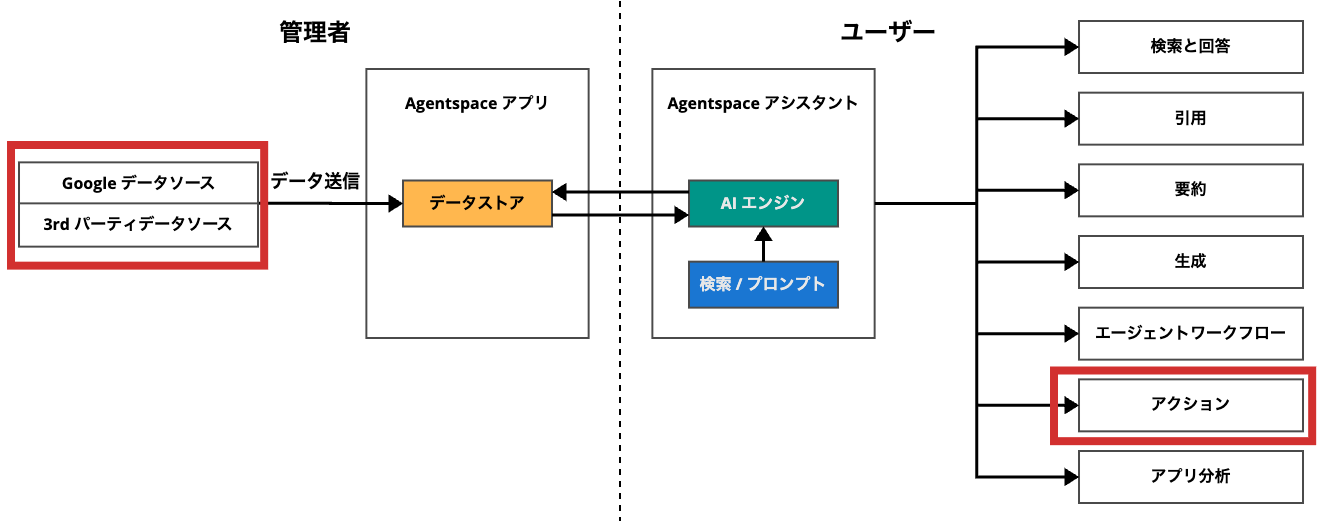
データストアとして設定すると Google カレンダーの情報を Agentspace で参照でき、アクションとして設定するとカレンダーへスケジュールを作成できるようになります。
やってみる
やってみる前提として、以下の設定が完了している状況から開始します。
- 事前準備
- 認証の設定
- ライセンスの設定
- アプリ作成
以下のエントリーの完了後を想定しています。
事前準備
Workspace のスマート機能
Workspace のスマート機能の設定を確認します。
Google カレンダーの 設定 をクリックします。
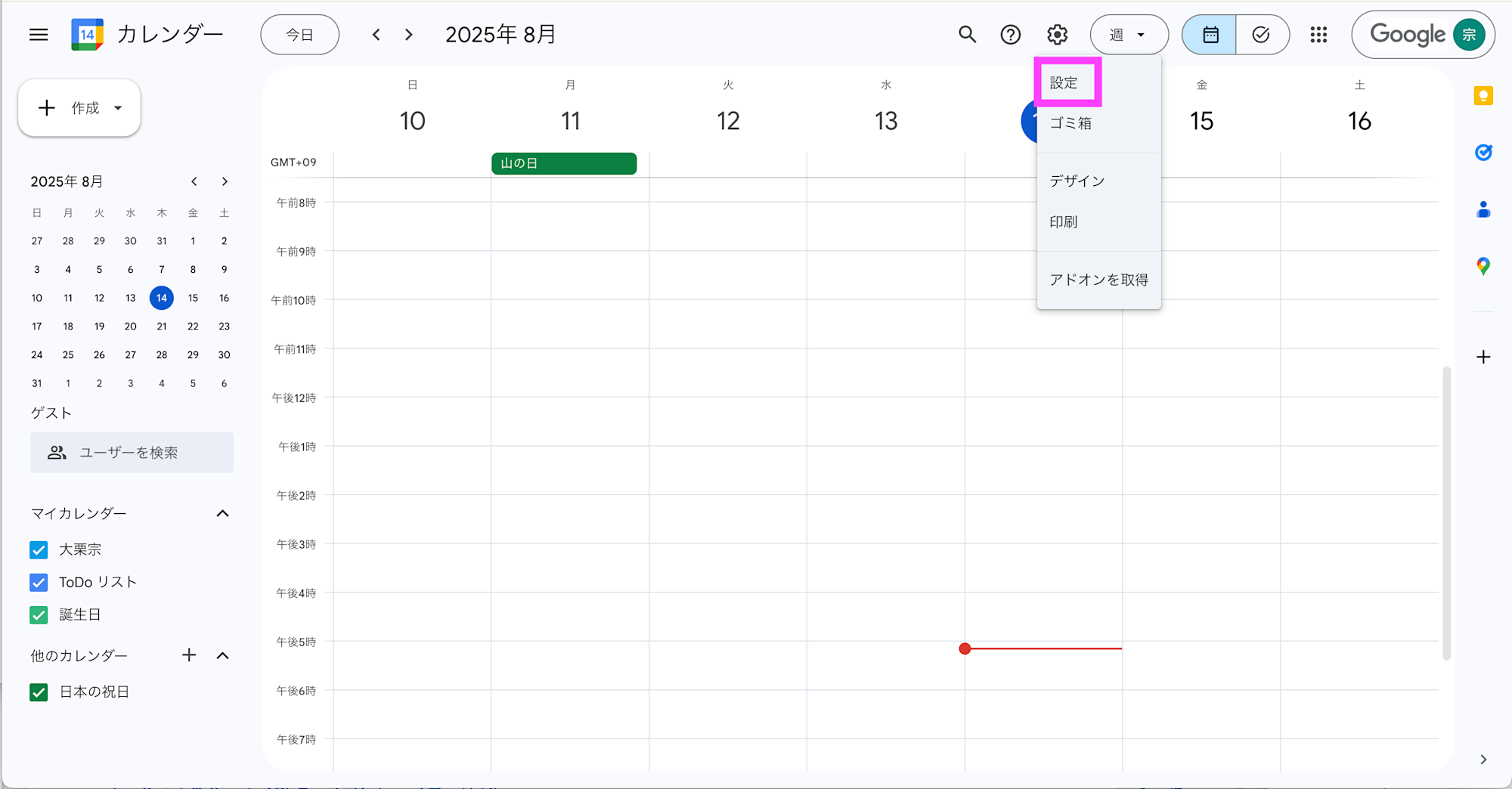
Workspace のスマート機能の設定を管理 をクリックします。
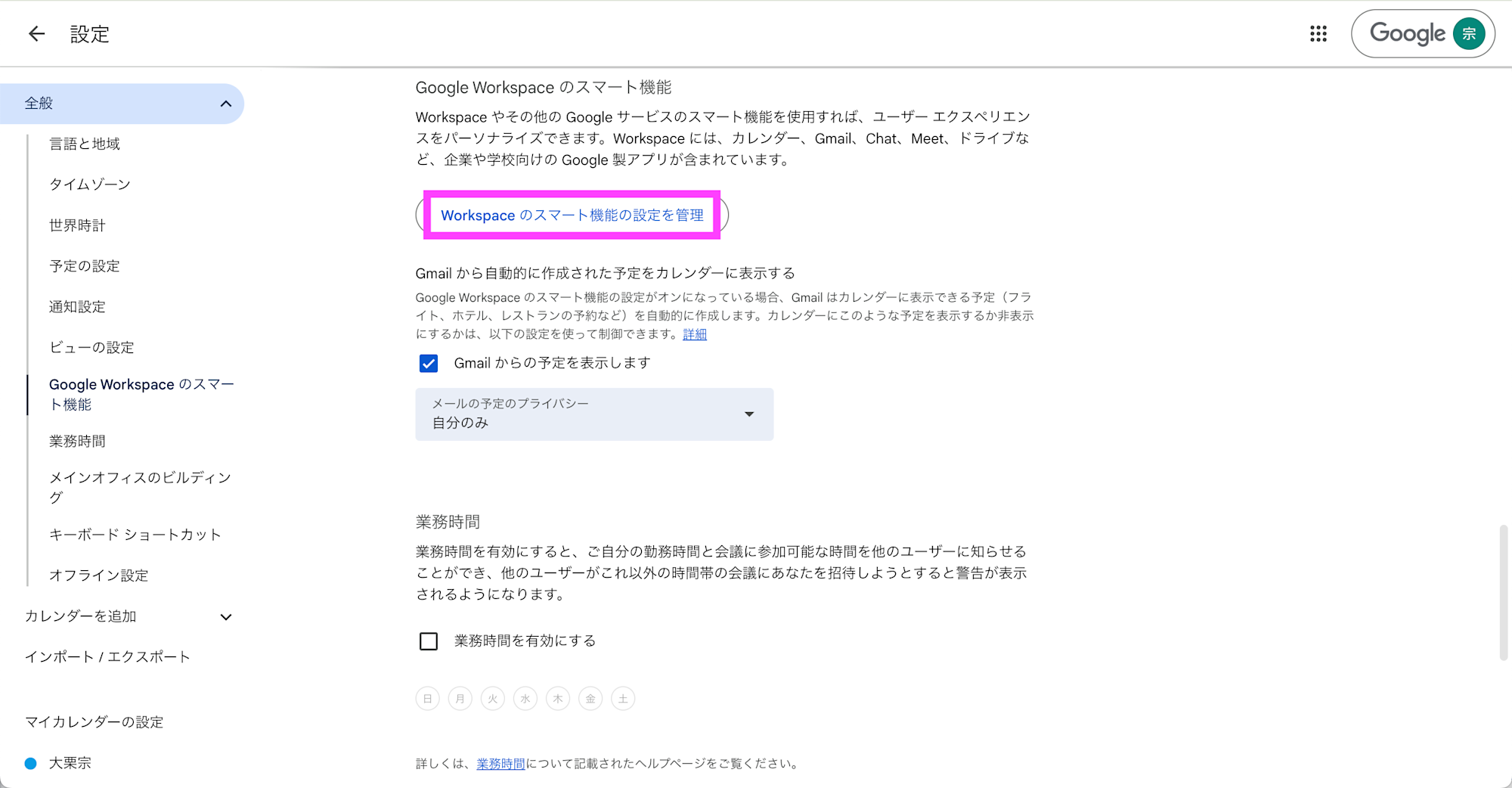
Google Workspace のスマート機能を有効にして 保存 をクリックします。
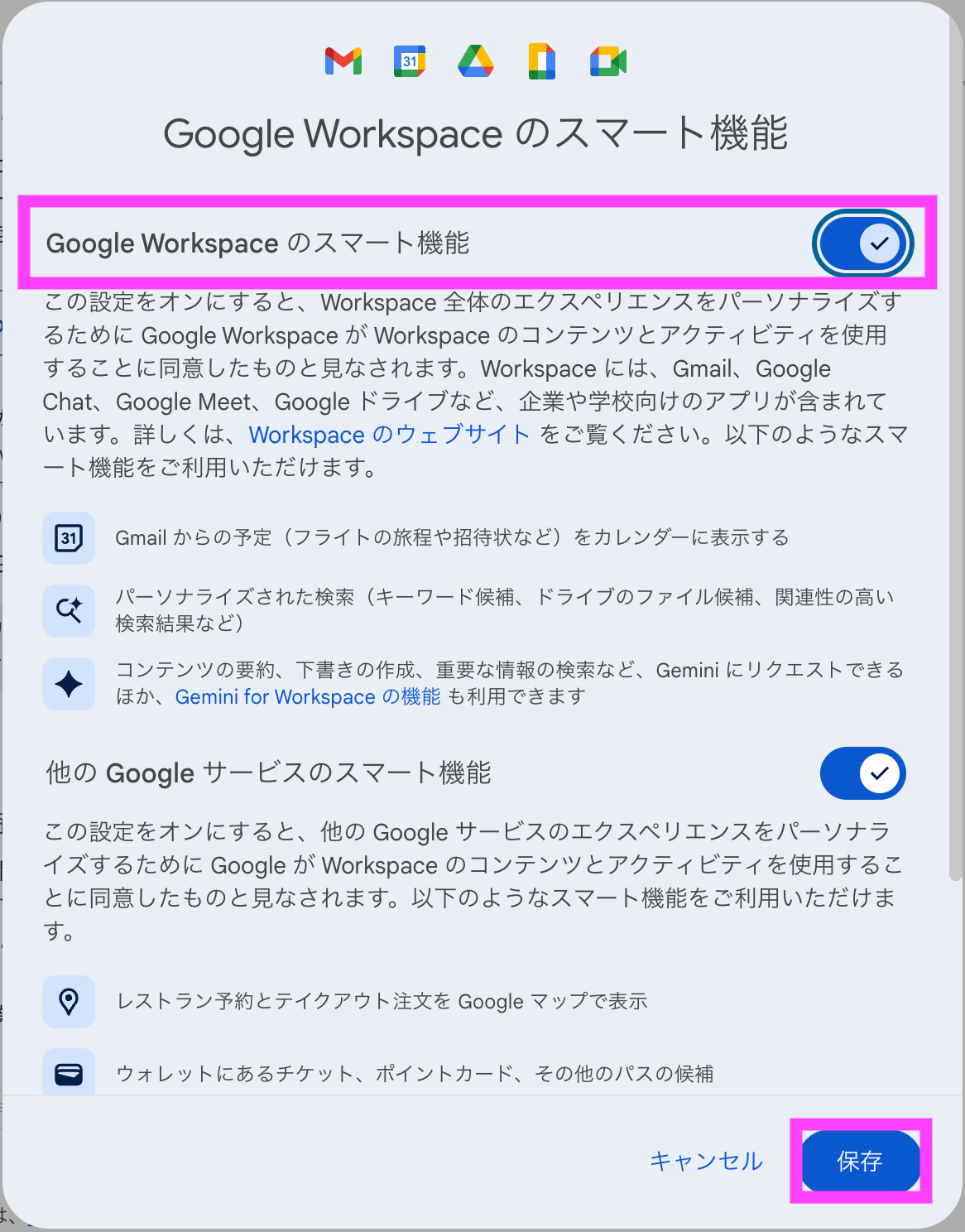
Google Calendar API の有効化
Google Calendar API を有効化します。
以下の API アクセスの有効化のページにアクセスします。
https://console.cloud.google.com/flows/enableapi?apiid=calendar-json.googleapis.com
次へ をクリックします。
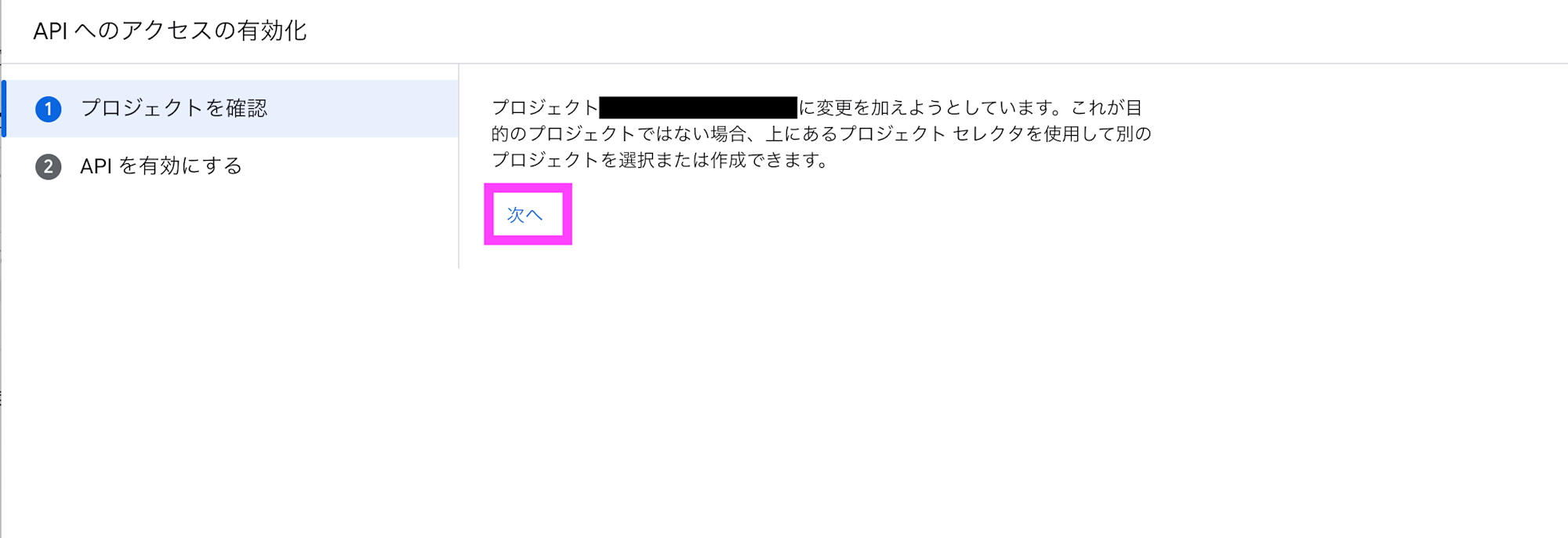
有効にする をクリックします。

Google Calendar API が有効になりました。
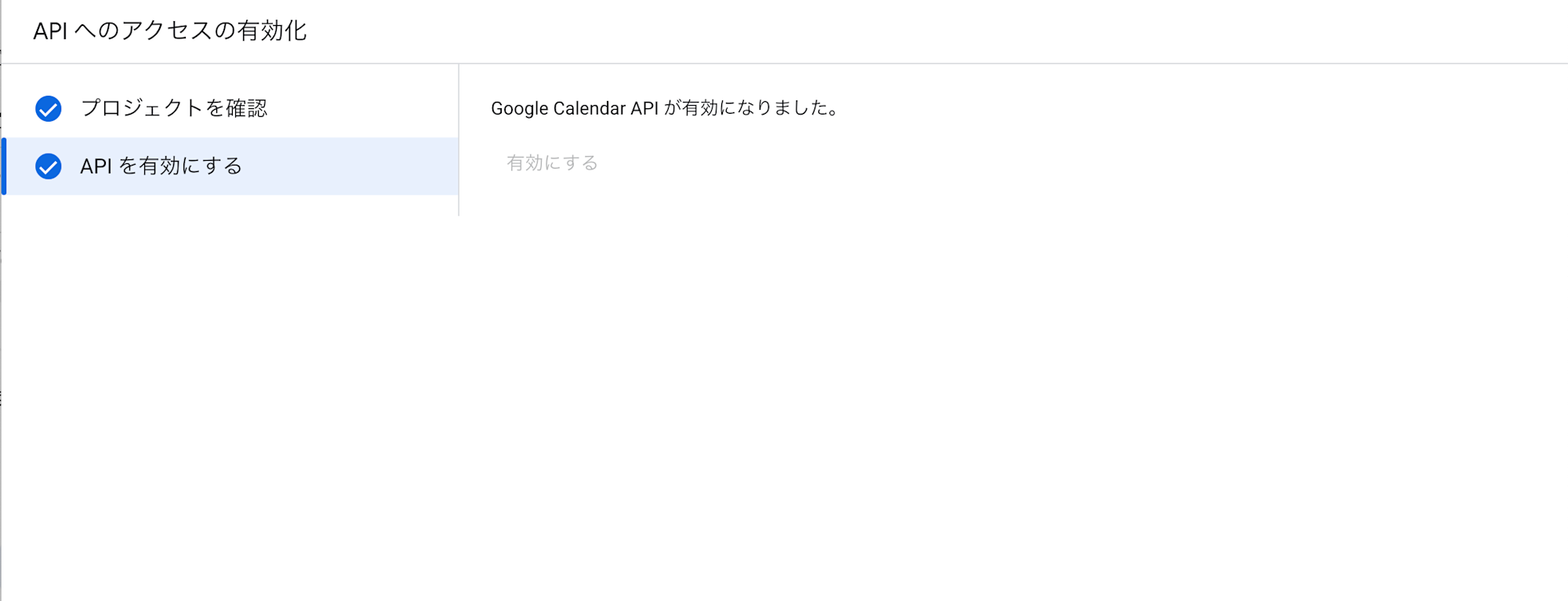
Google People API の有効化
Google People API を有効化します。
以下の API アクセスの有効化のページにアクセスします。
https://console.cloud.google.com/marketplace/product/google/people.googleapis.com
有効にする をクリックします。
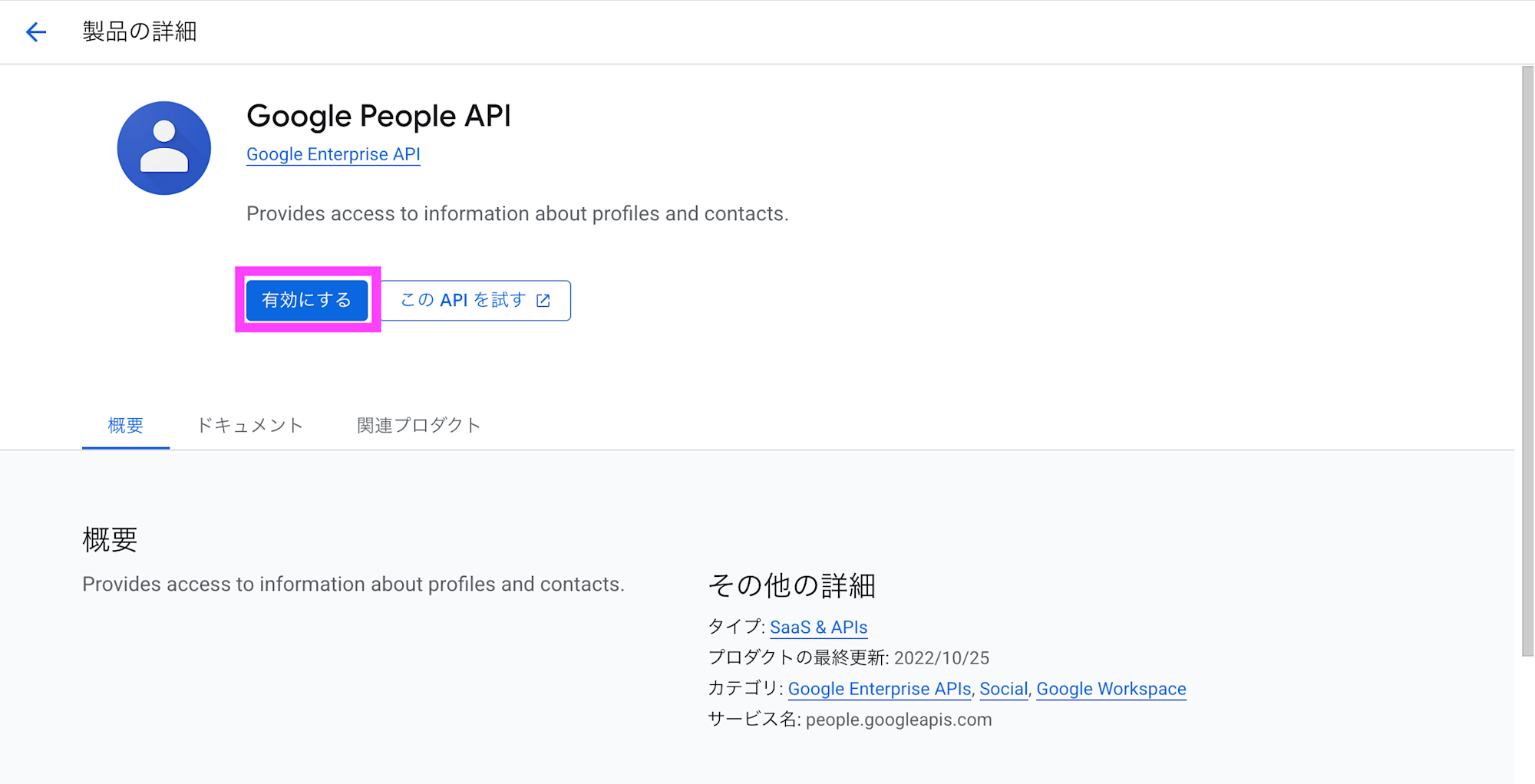
Google People API が有効になりました。
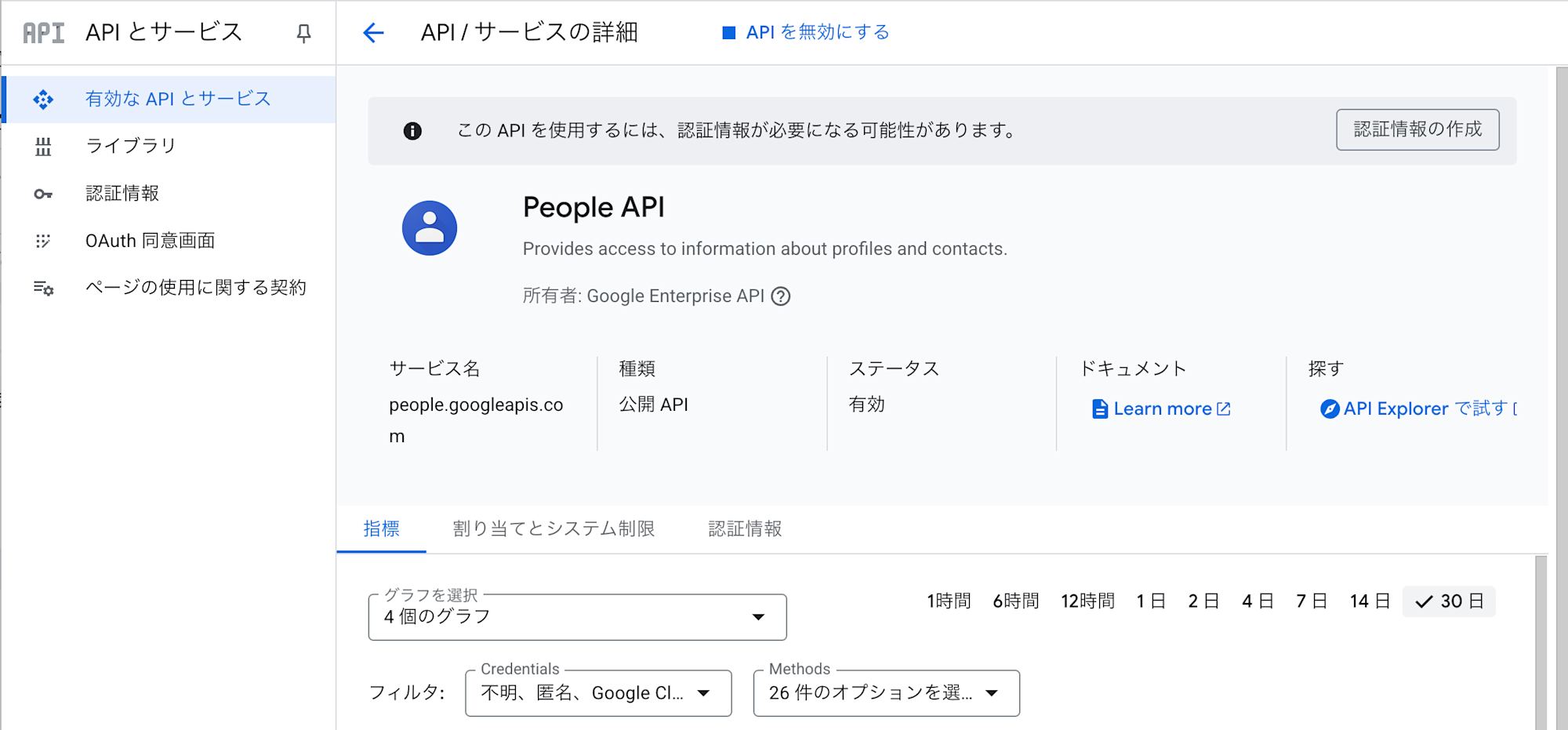
OAuth クライアントの作成
Google Auth Platform の[クライアント]で 開始 をクリックします。
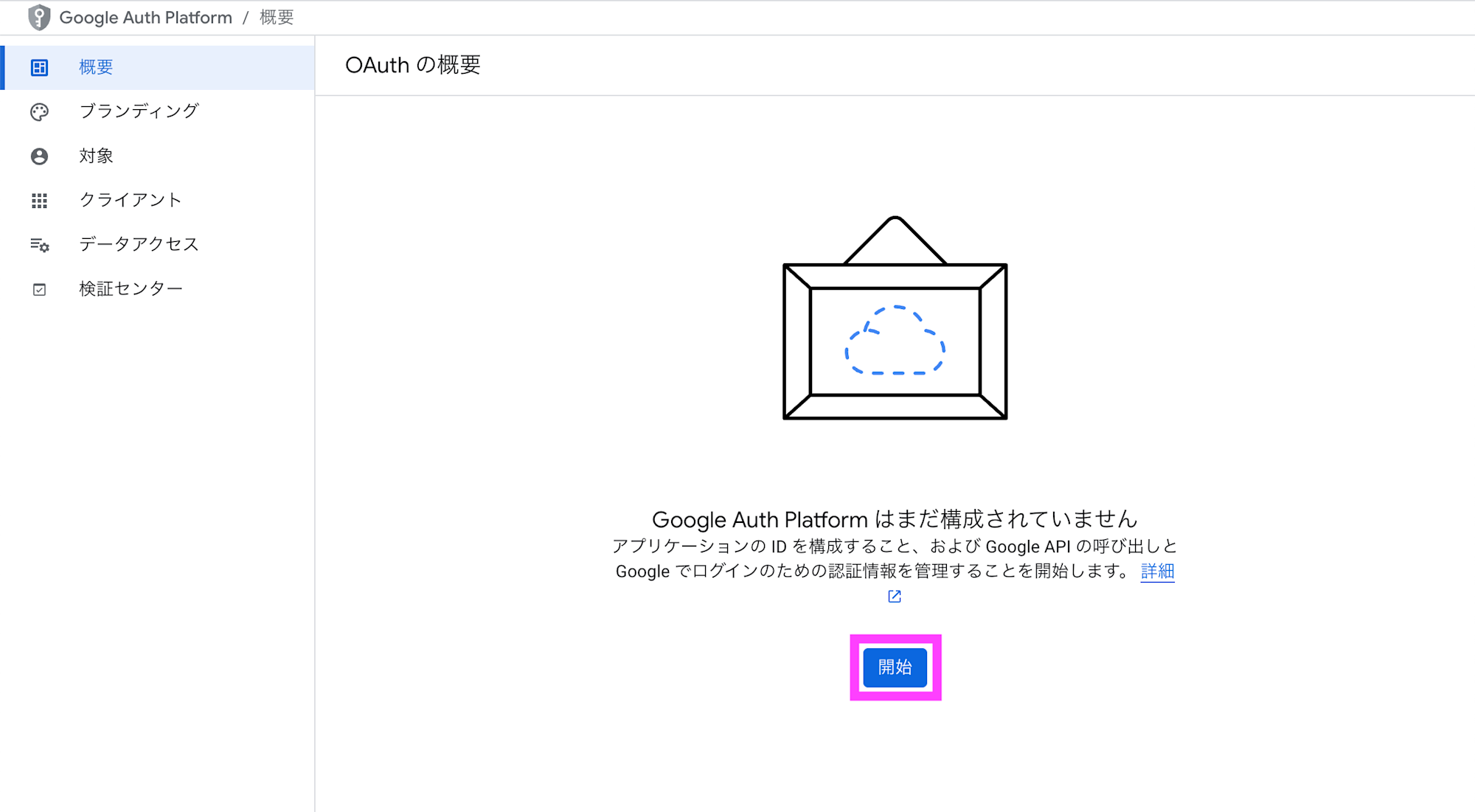
アプリ名、ユーザー サポートメールを入力して 次へ をクリックします。
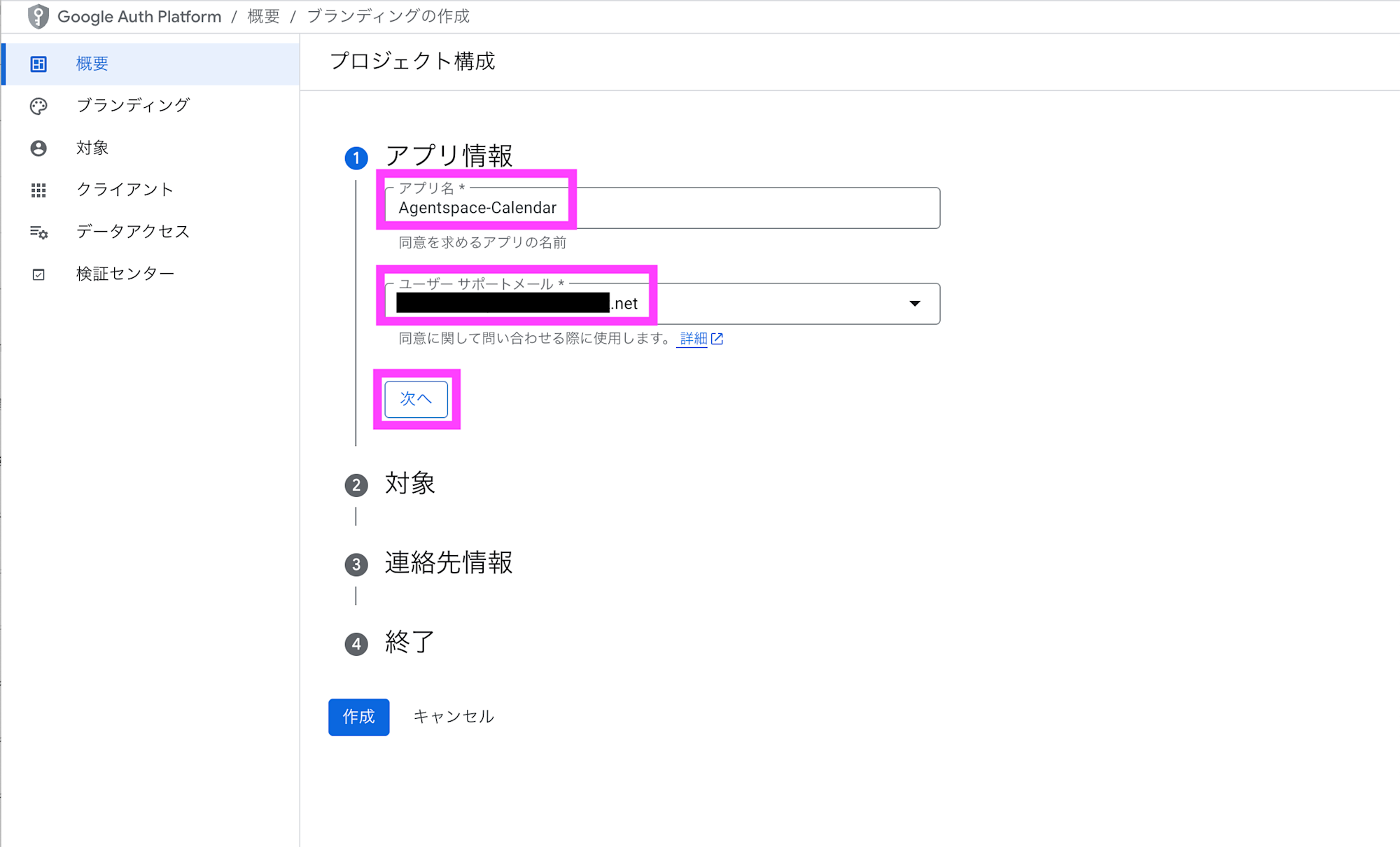
内部 を選択して 次へ をクリックします。
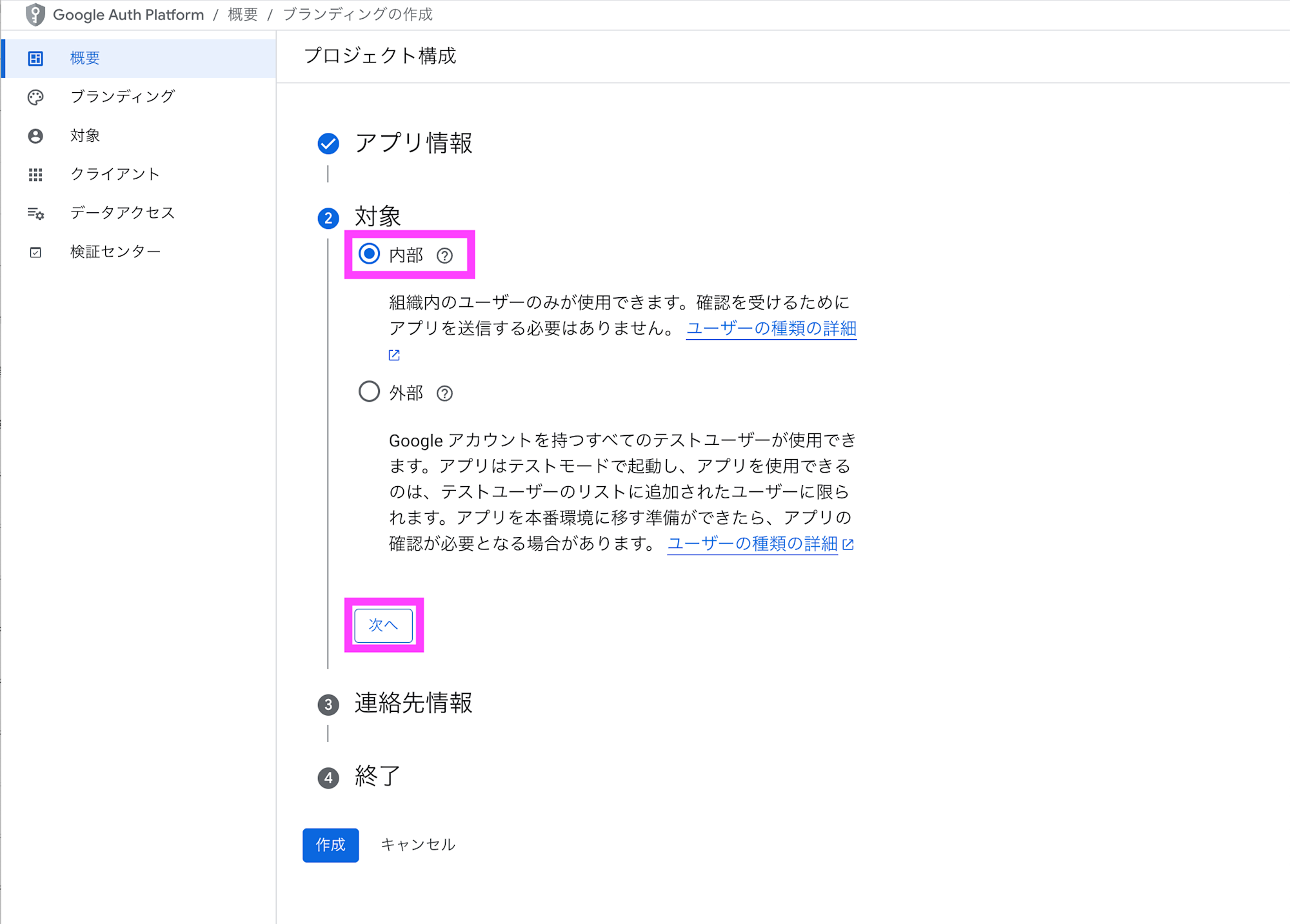
連絡先情報のメールアドレスを入力して 次へ をクリックします。
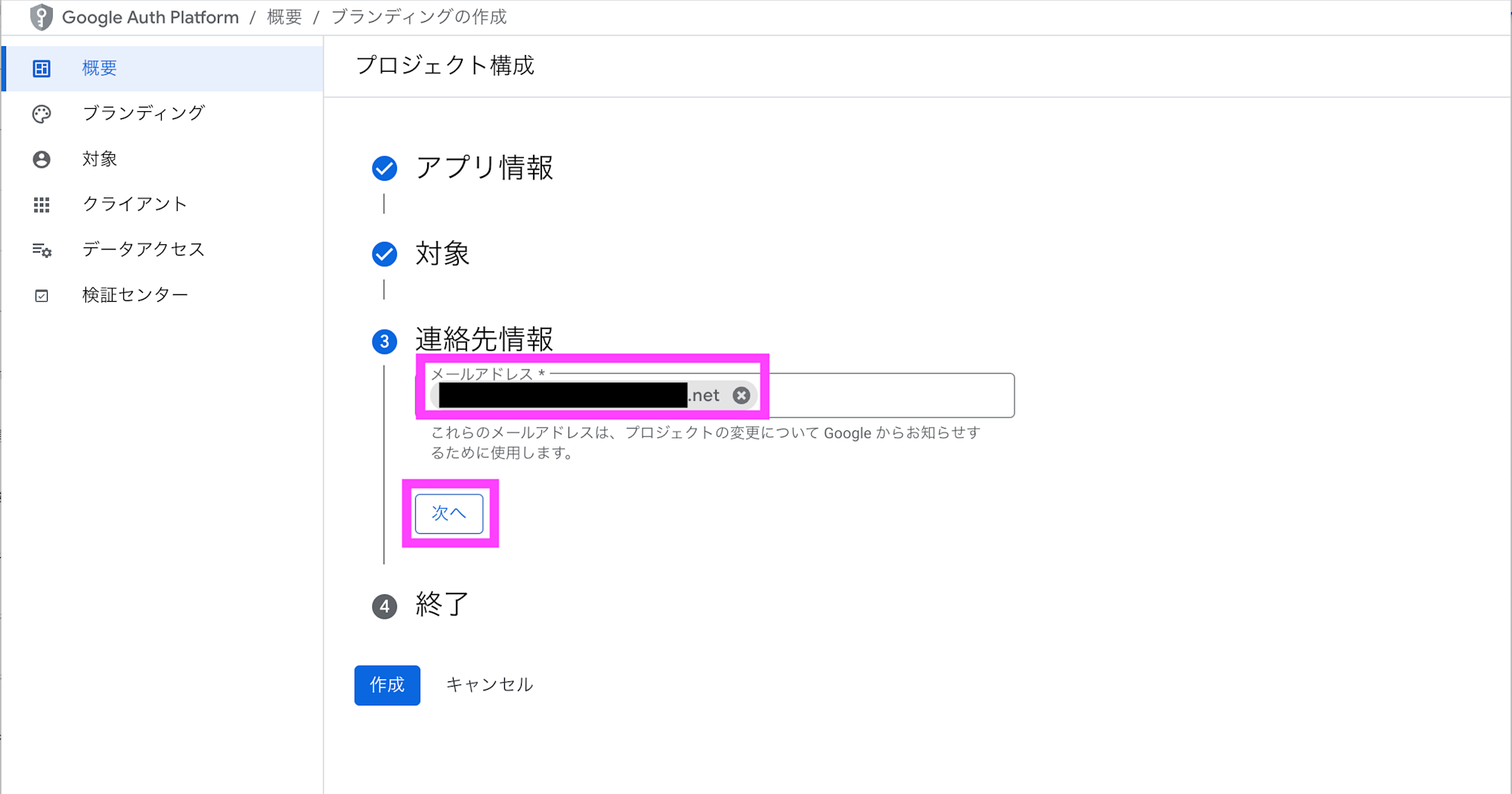
ユーザーデータに関するポリシーの同意をチェックして 続行 をクリックします。
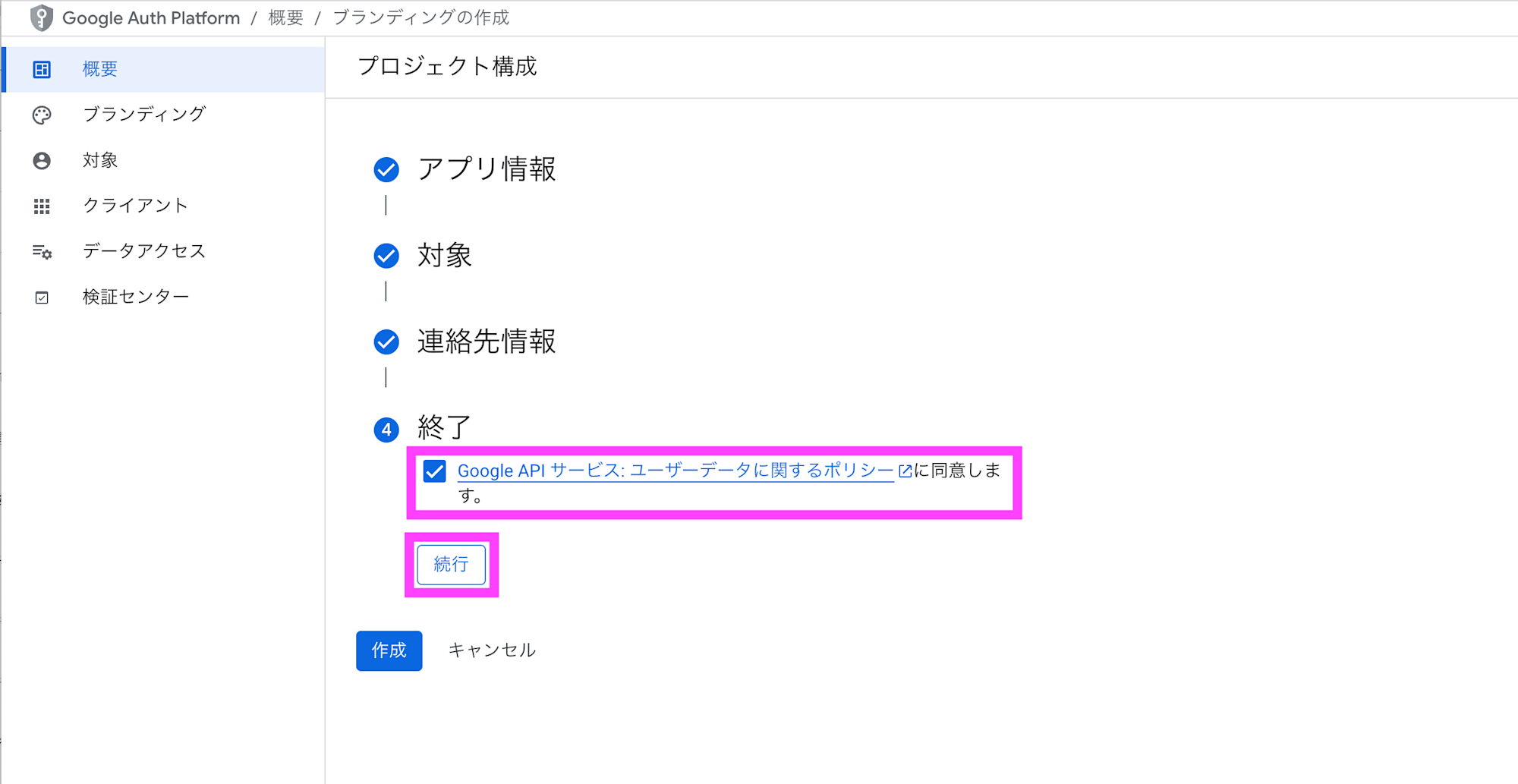
作成 をクリックします。
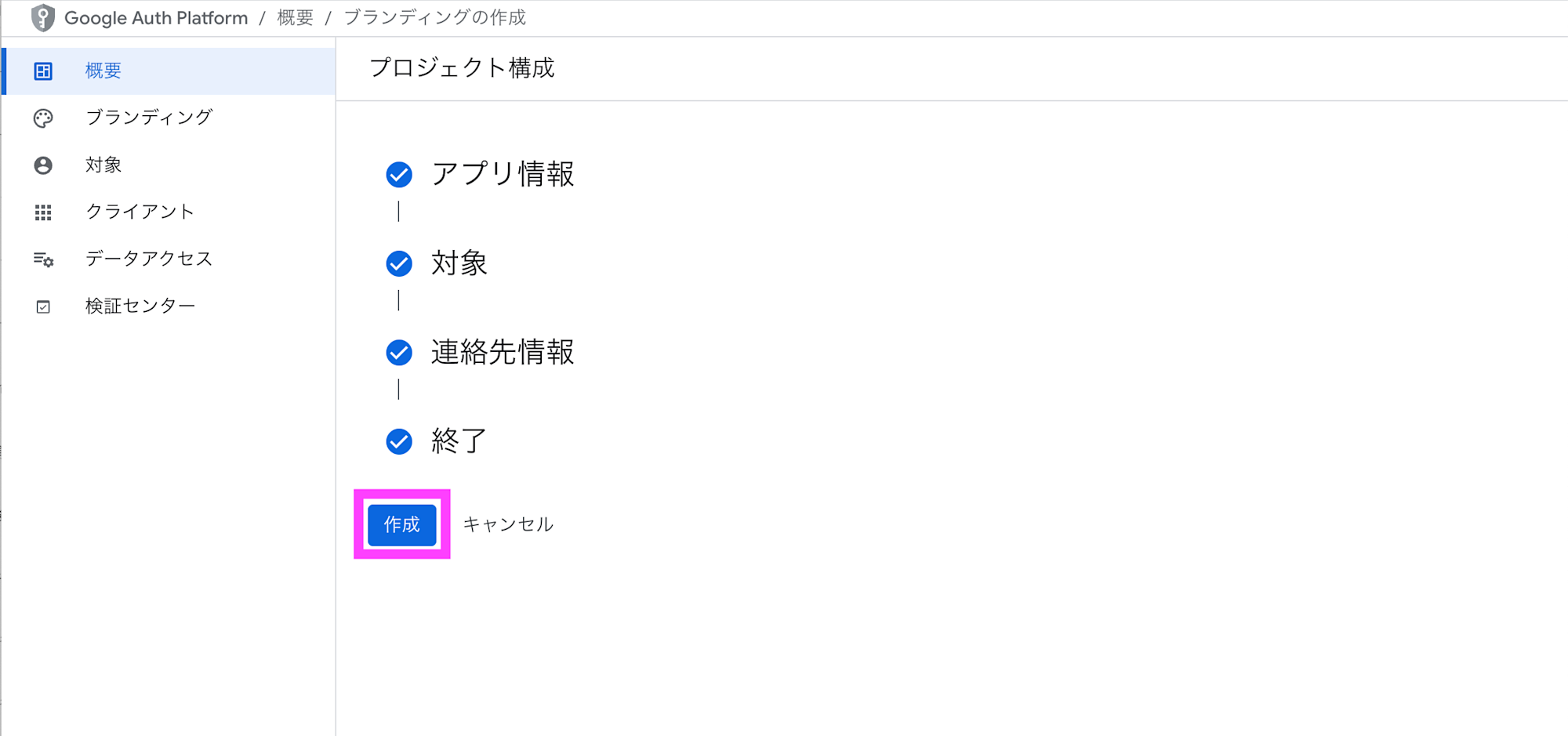
Google Auth Platform の[クライアント]で クライアントを作成 をクリックします。
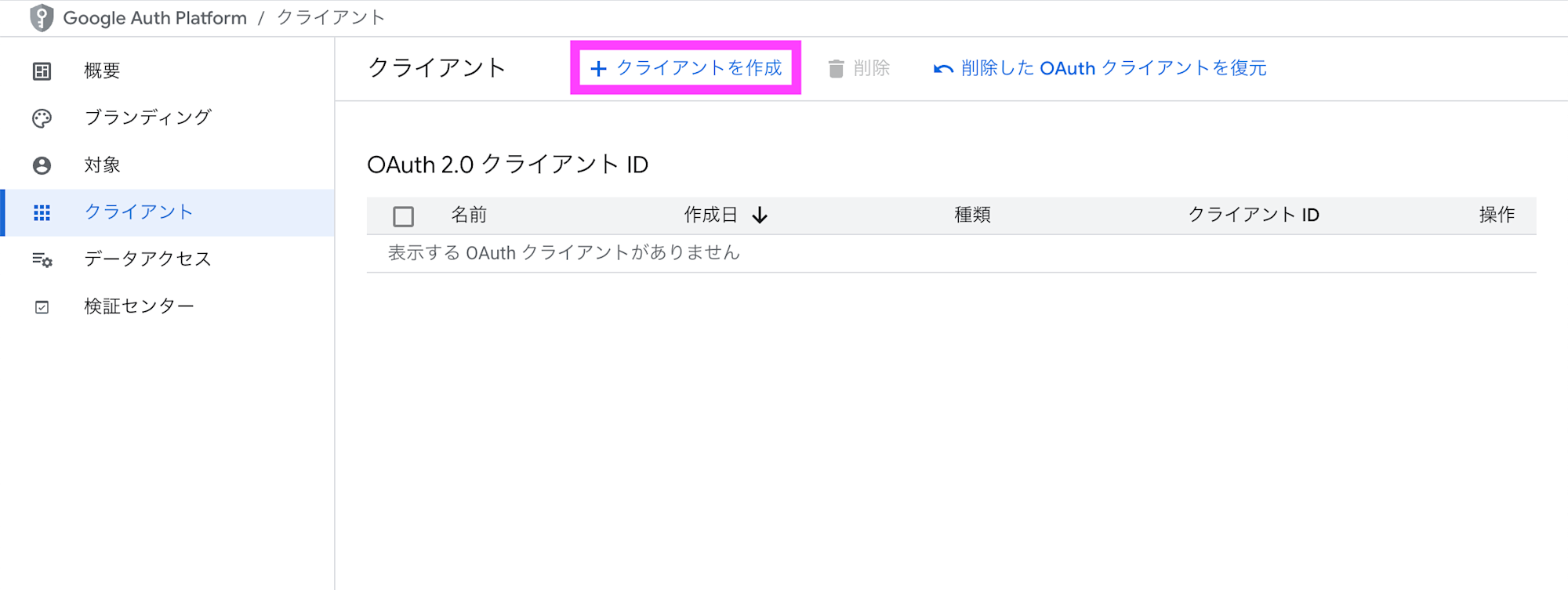
アプリケーションの種類で ウェブ アプリケーション を選択して、任意の名前を入力します。承認済みのリダイレクト URI にhttps://vertexaisearch.cloud.google.com/oauth-redirect を入力して 作成 をクリックします。
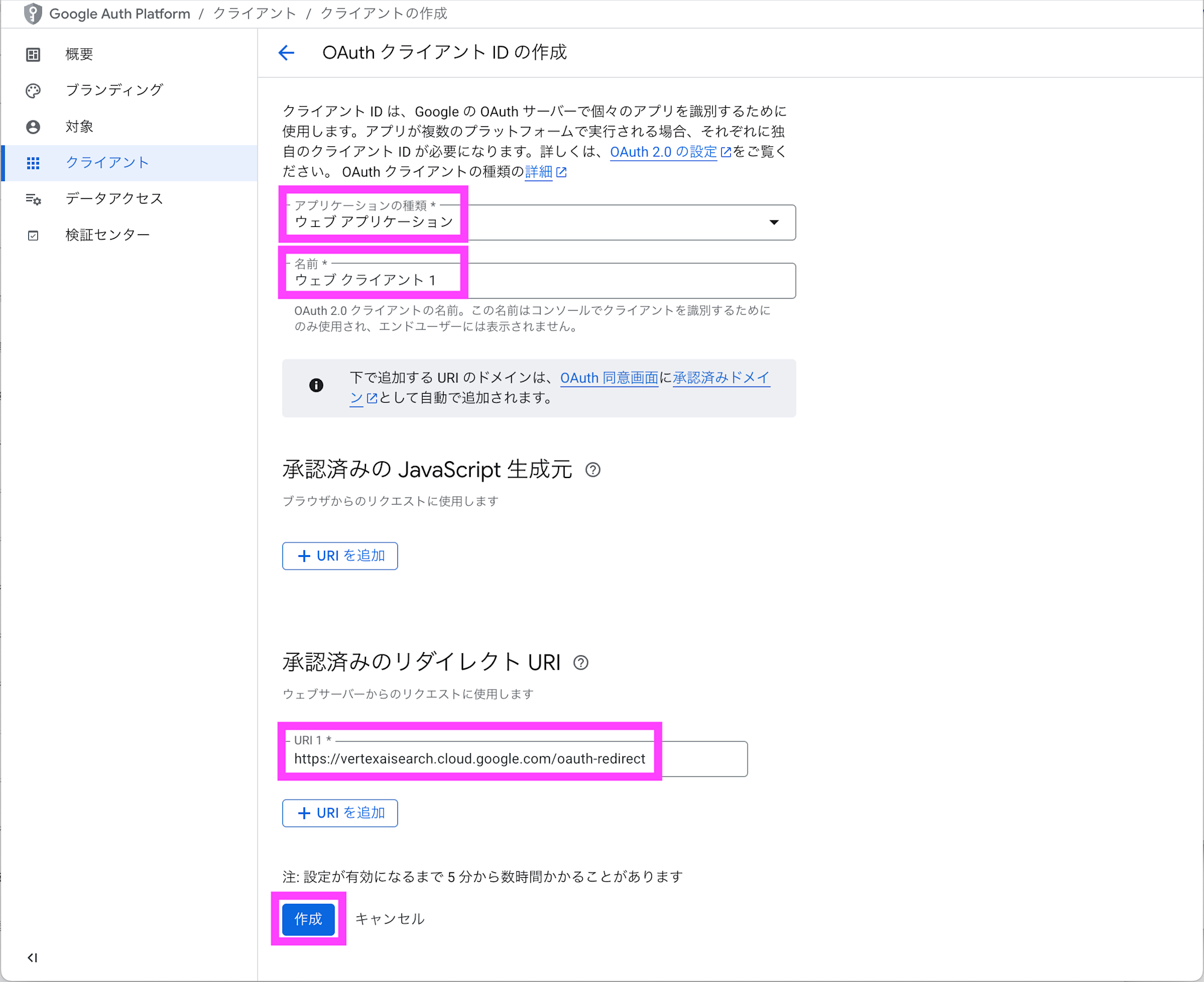
クライアント ID とクライアント シークレットをメモします。
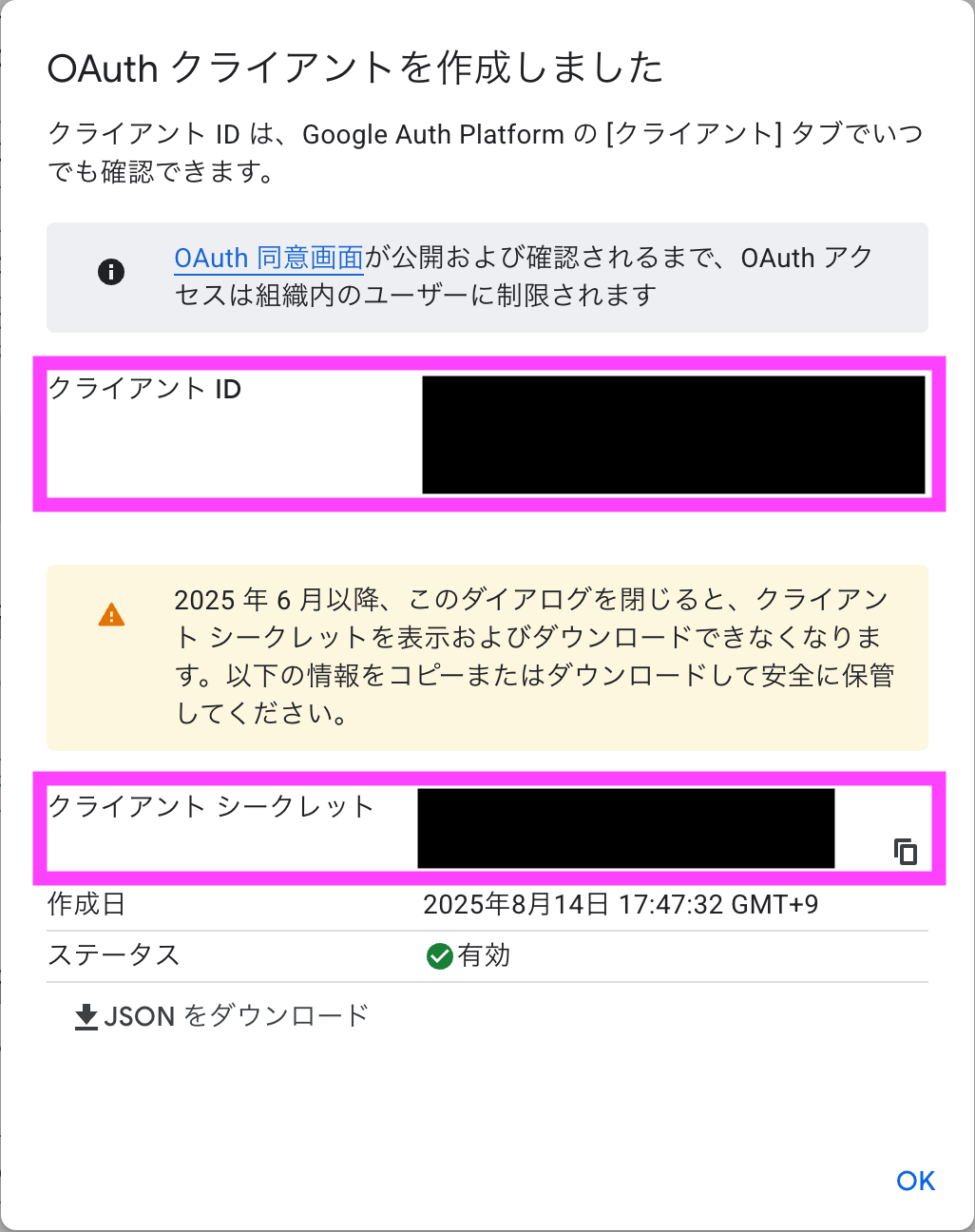
クライアントを作成しました。
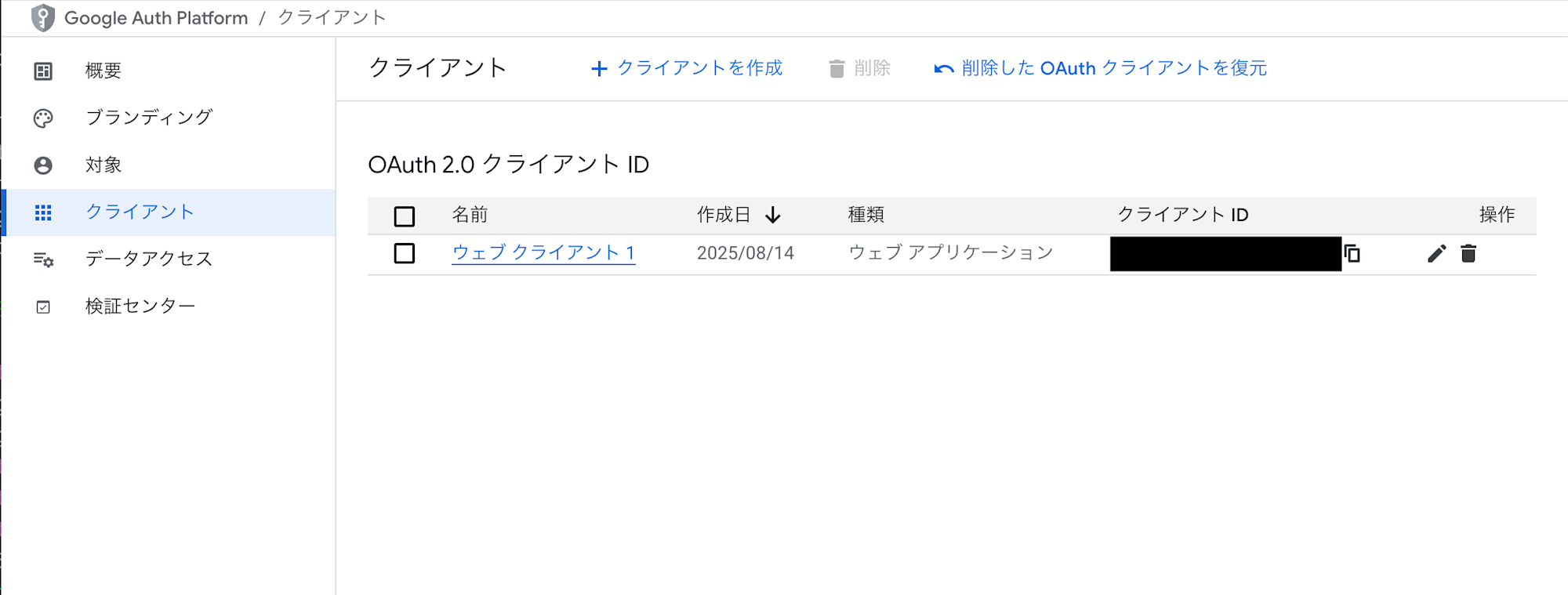
データストアの設定
作成したアプリの概要で データストアの作成 をクリックします。
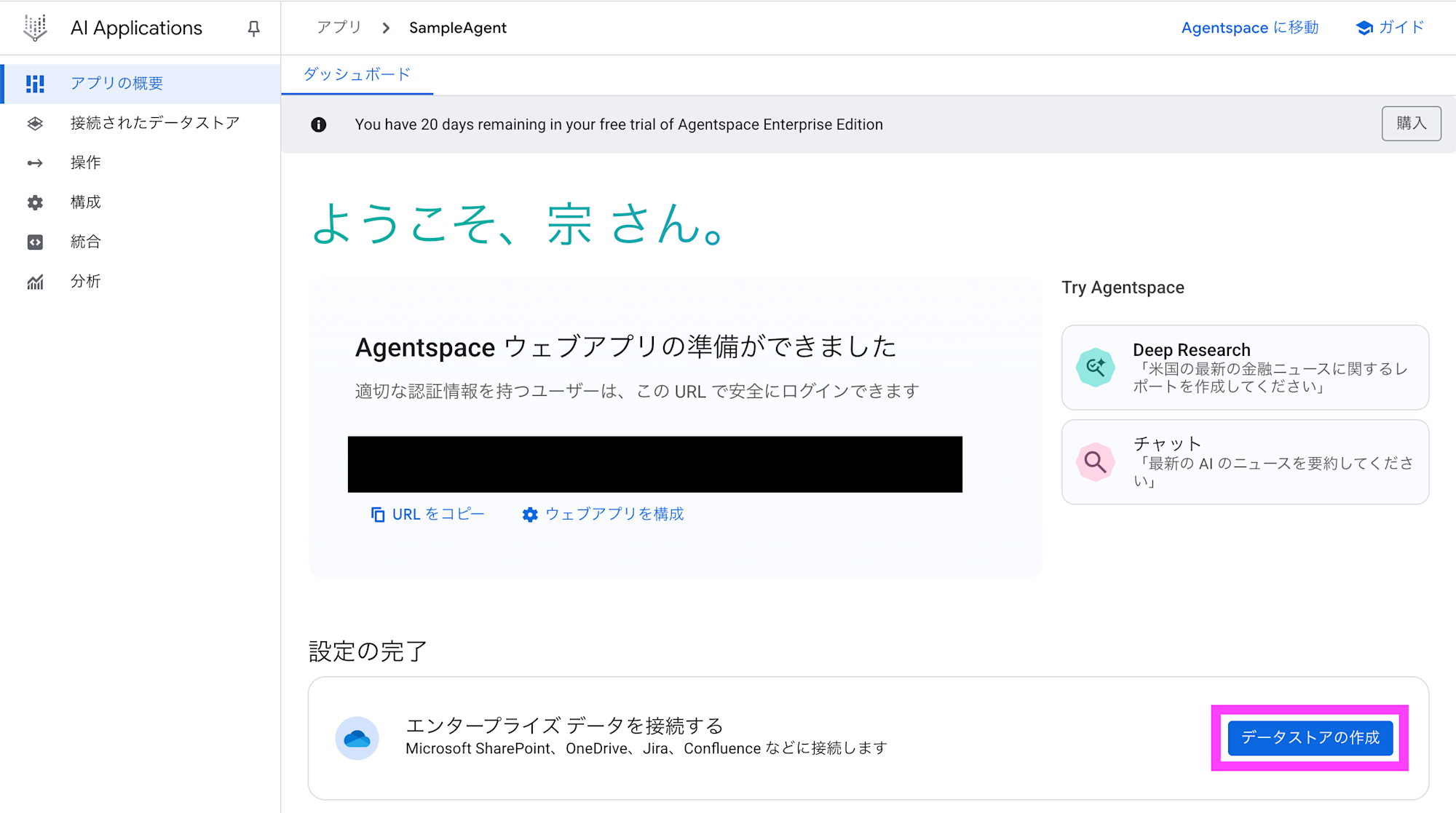
Google カレンダーの Select をクリックします。
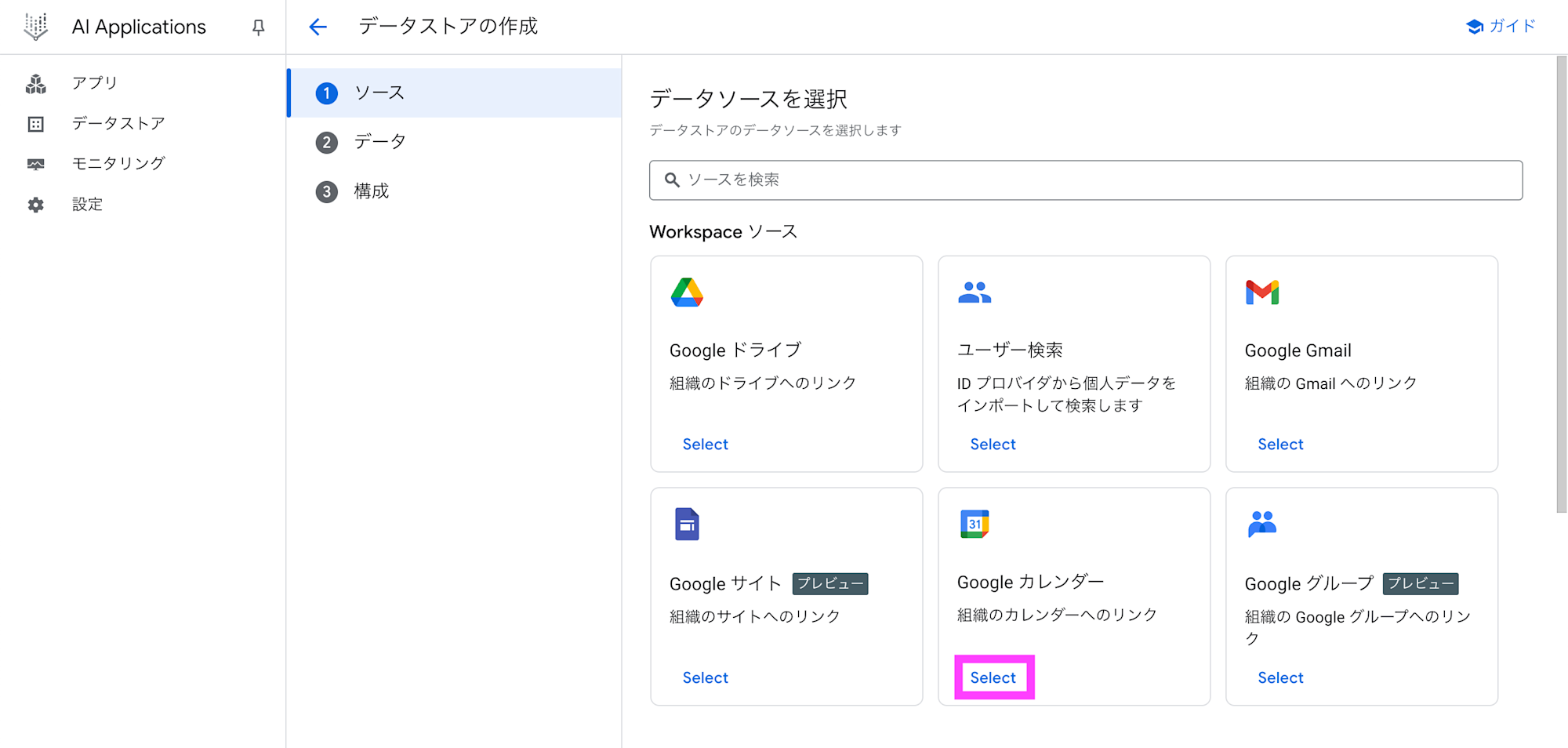
任意のデータコネクタ名を入力して 作成 をクリックします。
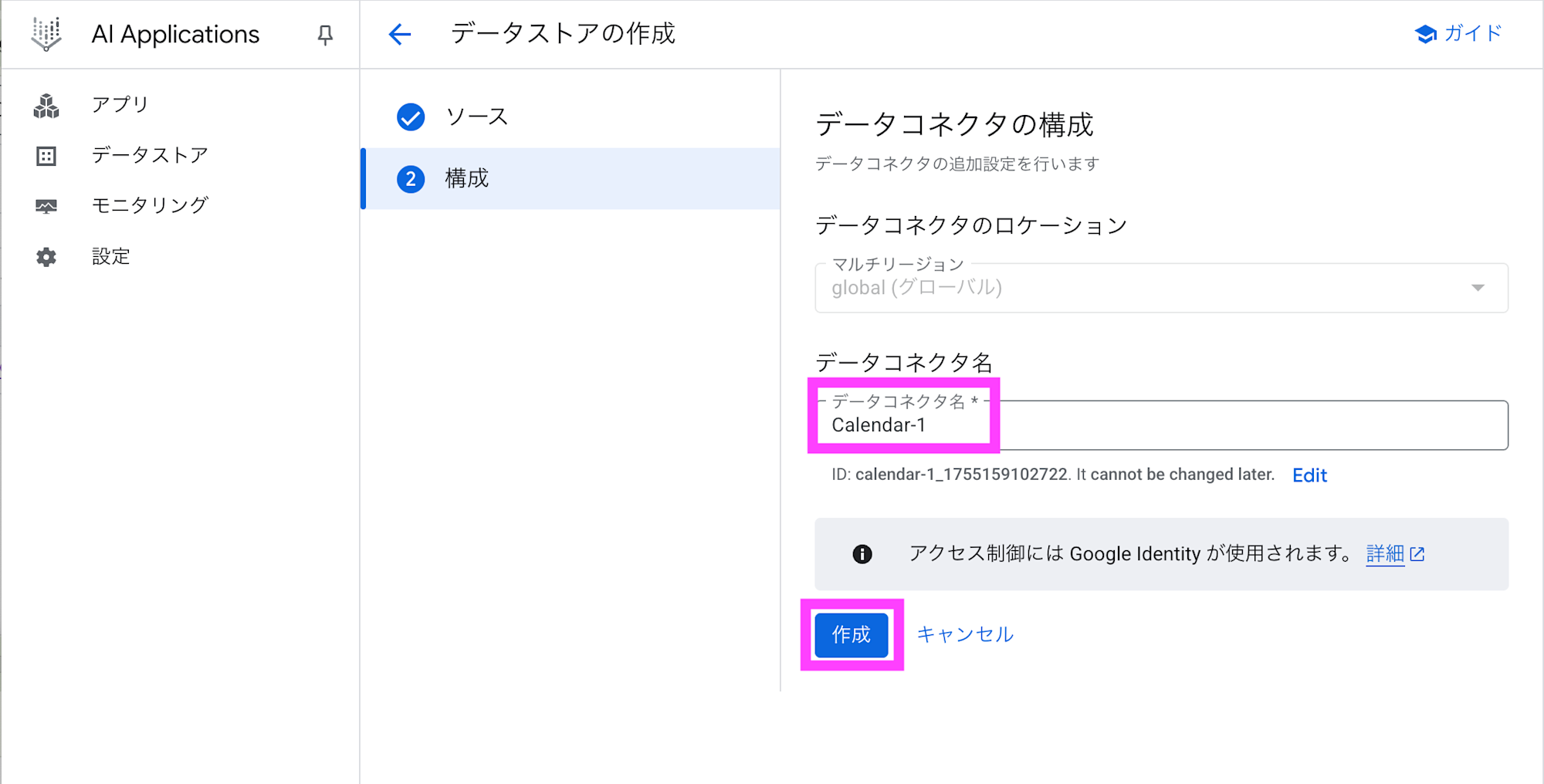
これで Google カレンダーをデータソースとして設定できました。
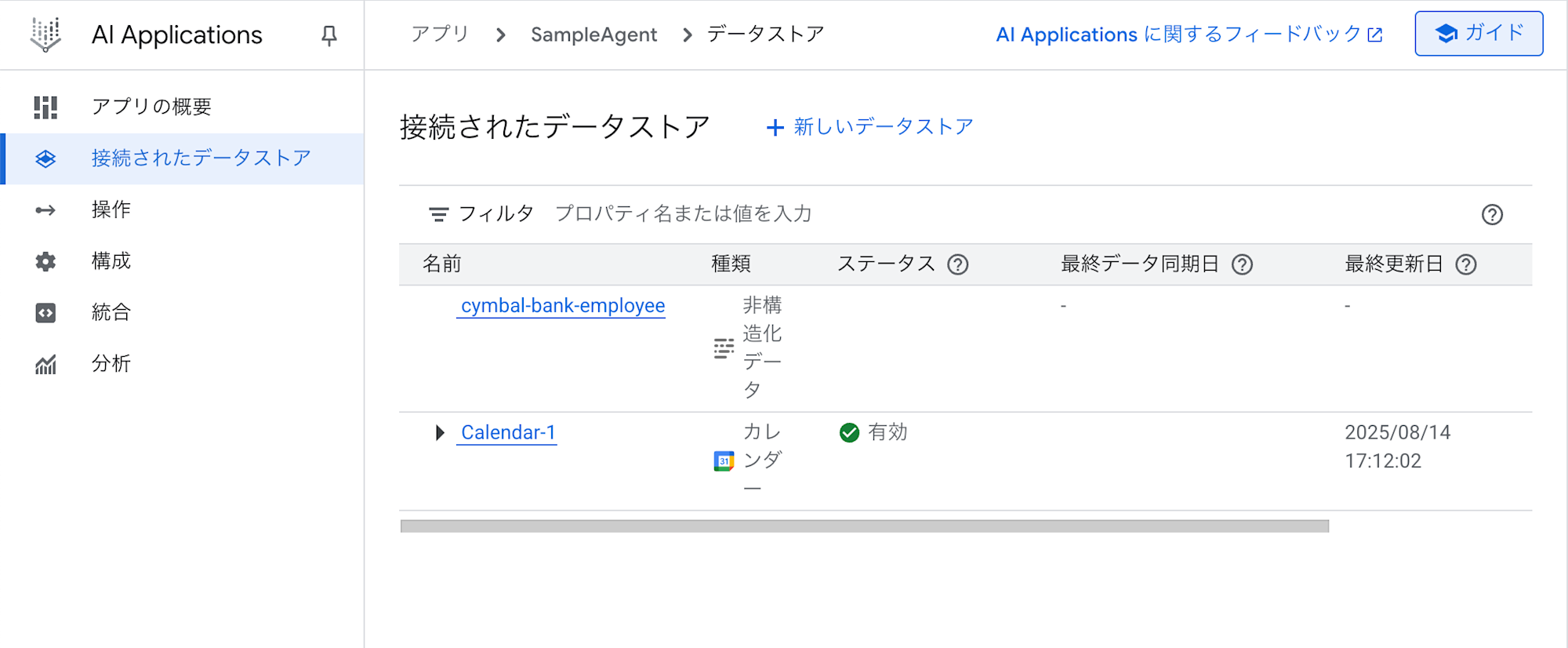
アクションの設定
対象アプリの[操作]で 操作を追加 をクリックします。
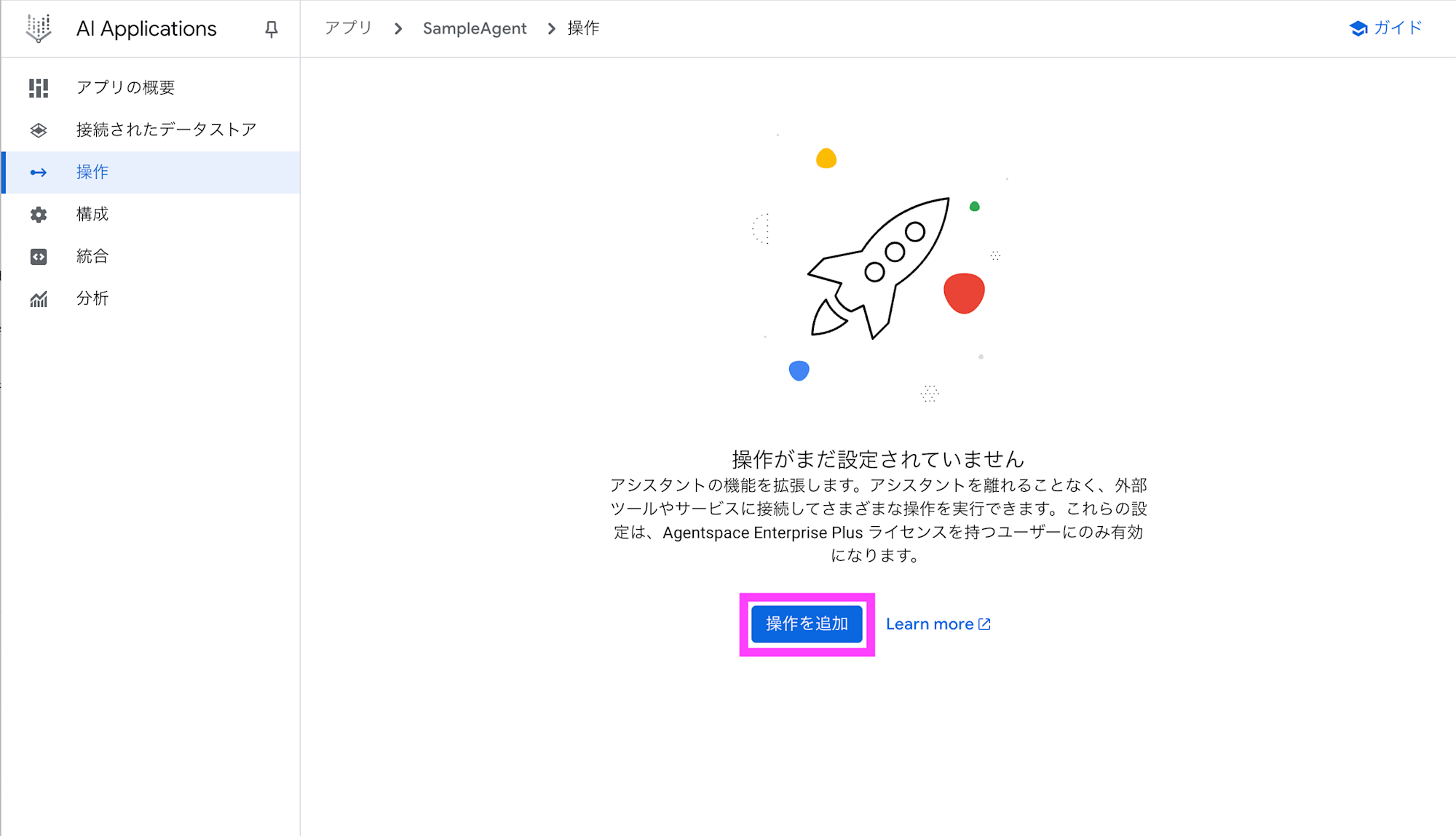
Google カレンダーの Connect をクリックします。
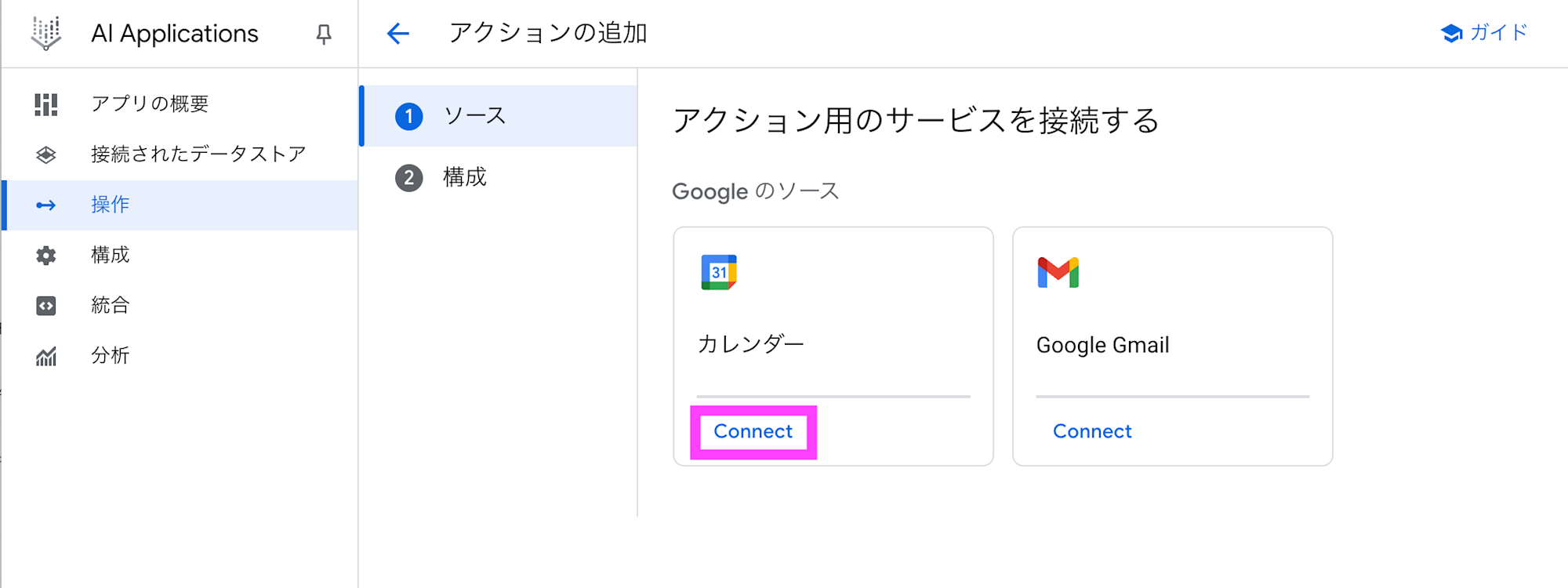
任意の Action connector name を入力します。事前準備で作成した OAuth クライアントのクライアント ID とクライアント シークレットを入力して、Verify Auth をクリックします。
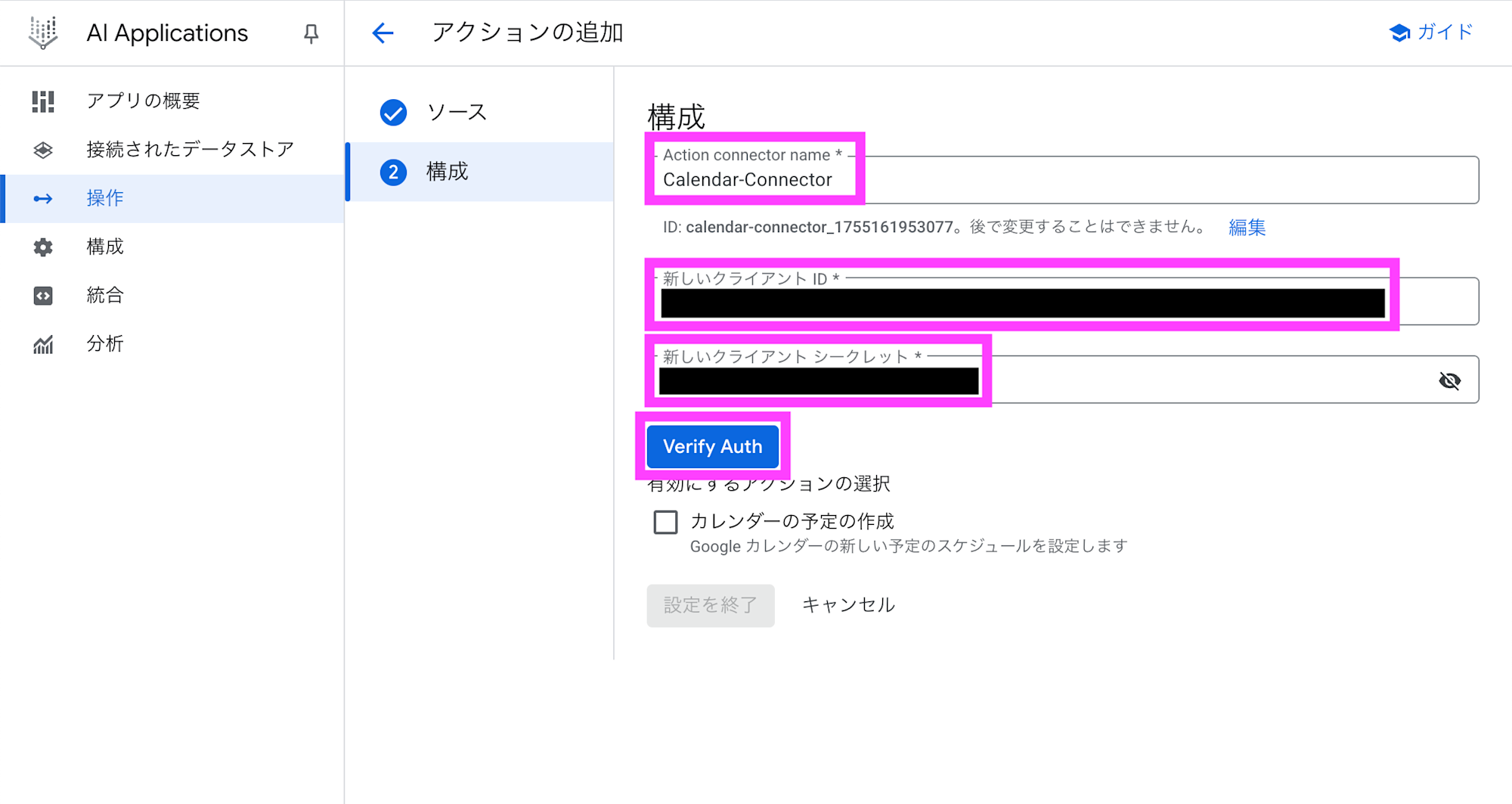
別ウィンドウが表示されるので、アカウントを選択します。
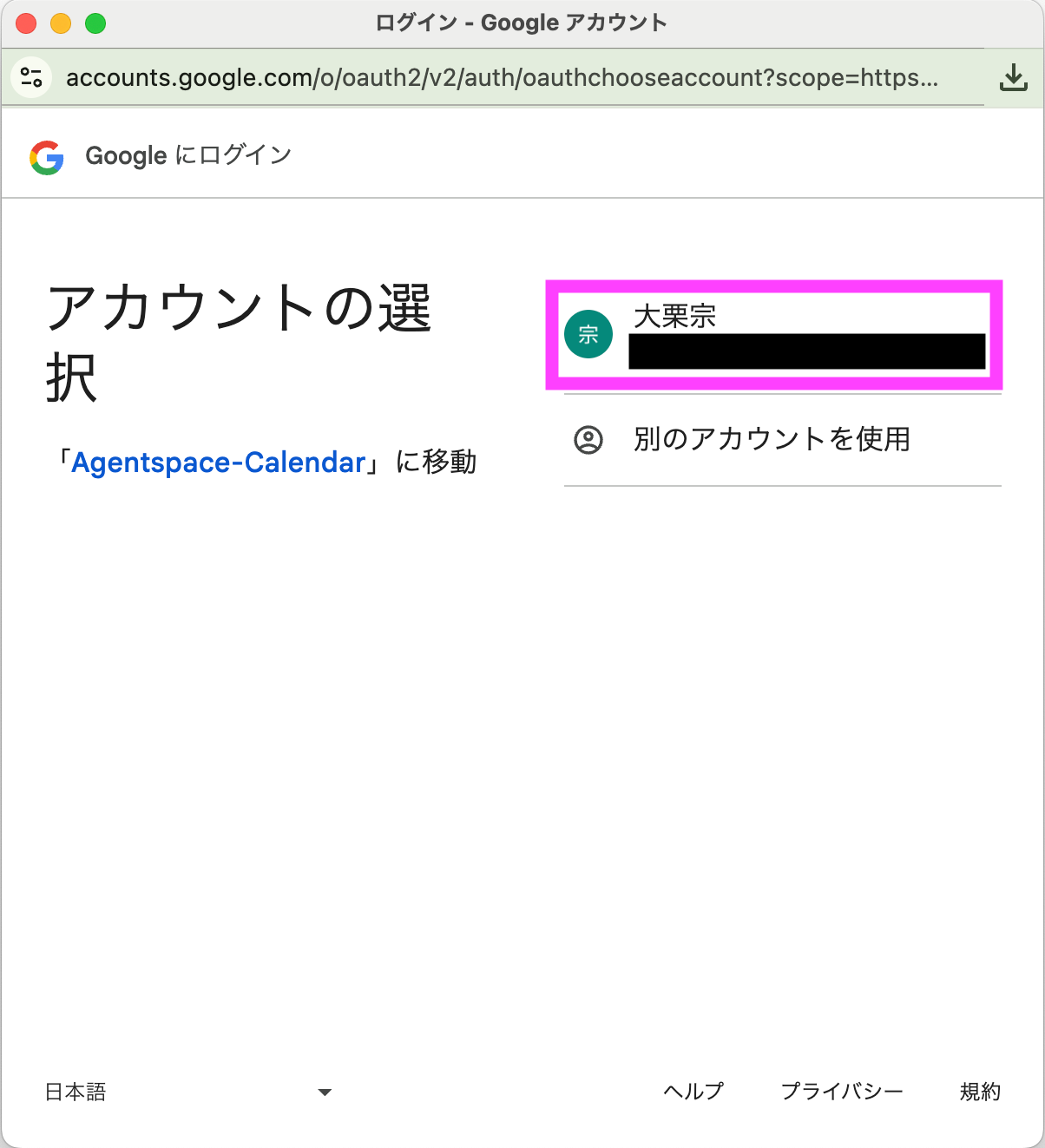
次へ をクリックします。

許可 をクリックします。
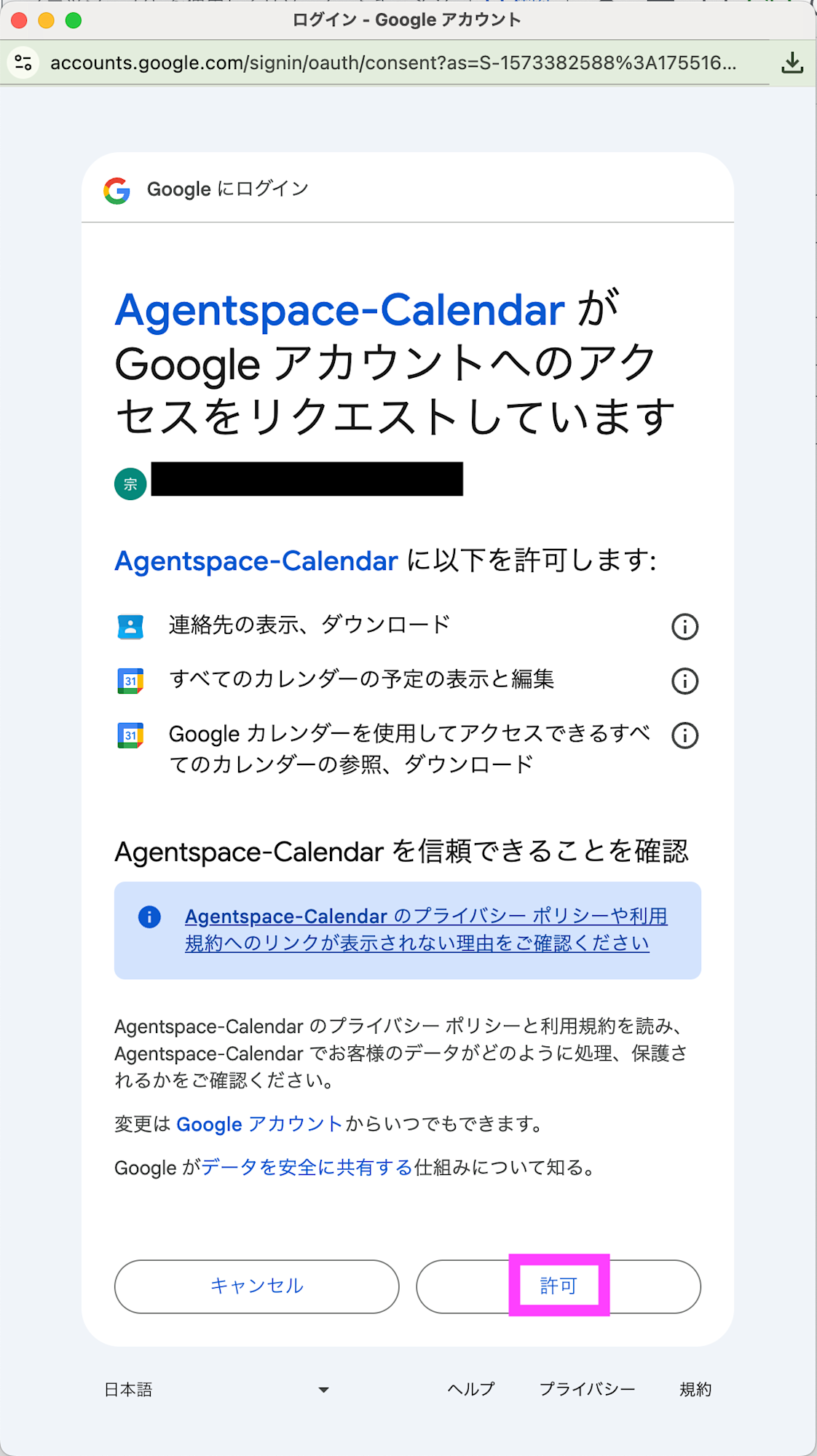
カレンダーの予定の作成 をチェックして 設定を終了 をクリックします。
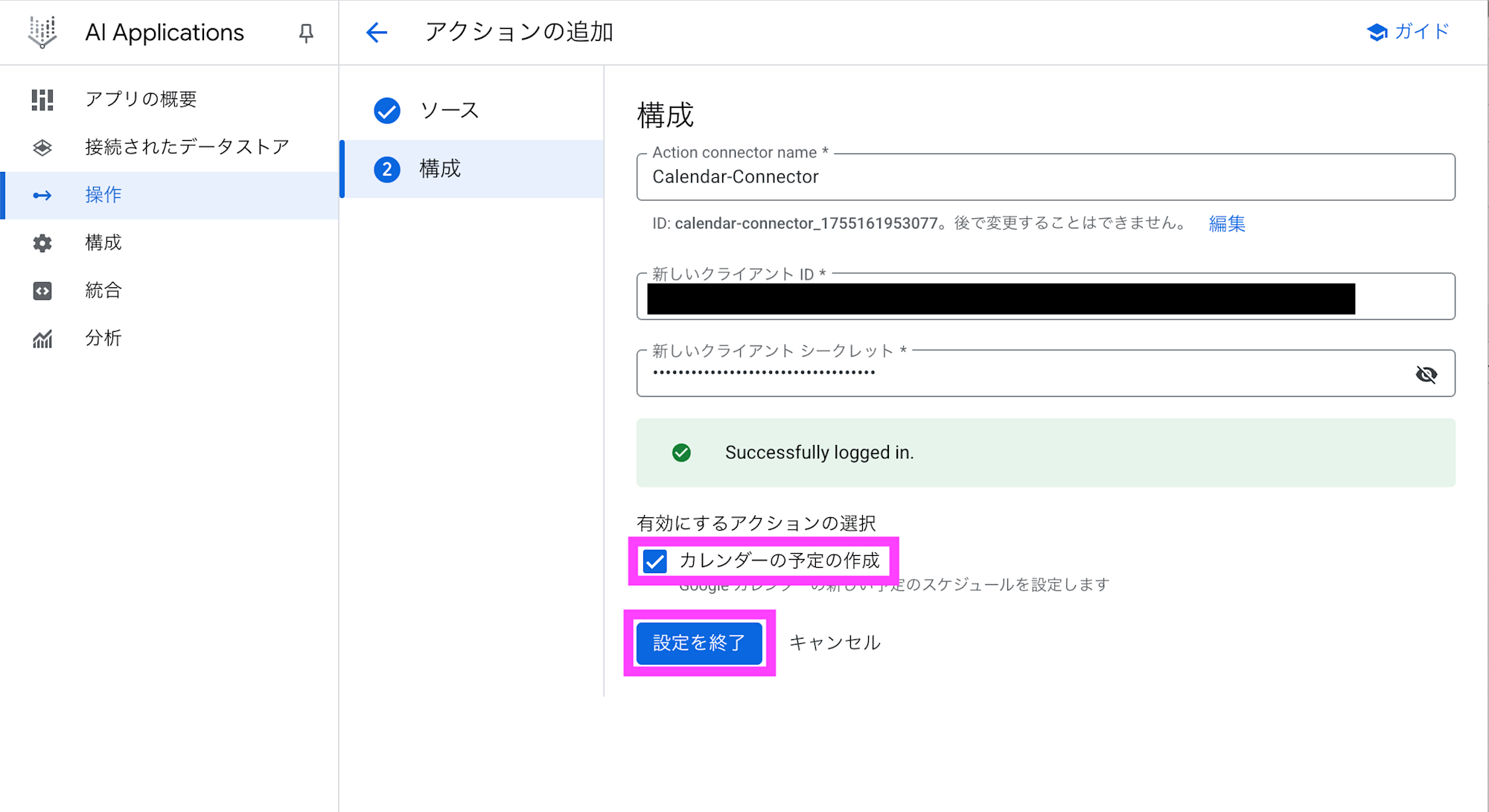
アクションを作成しました。
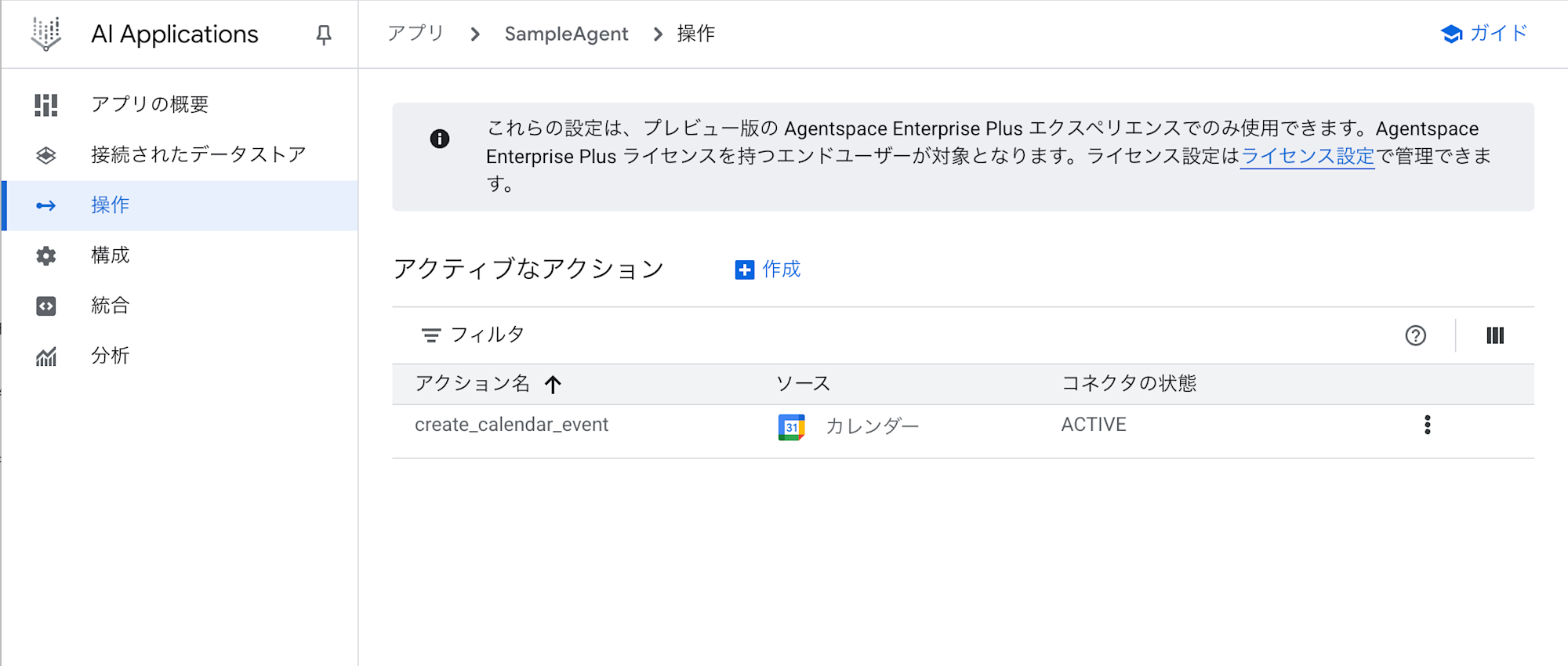
動作の確認
Agentspace で Google カレンダーを操作してみます。なおサンプルとして仮のスケジュールを入力済みです。
スケジュールの確認
Agentspace からカレンダーのスケジュールを確認してみます。
以下のプロンプトを入力します。
直近7日間の予定を教えて下さい。
少し待つと以下のようにカレンダーの情報として、直近 7 日間の予定を一覧で表示してくれます。
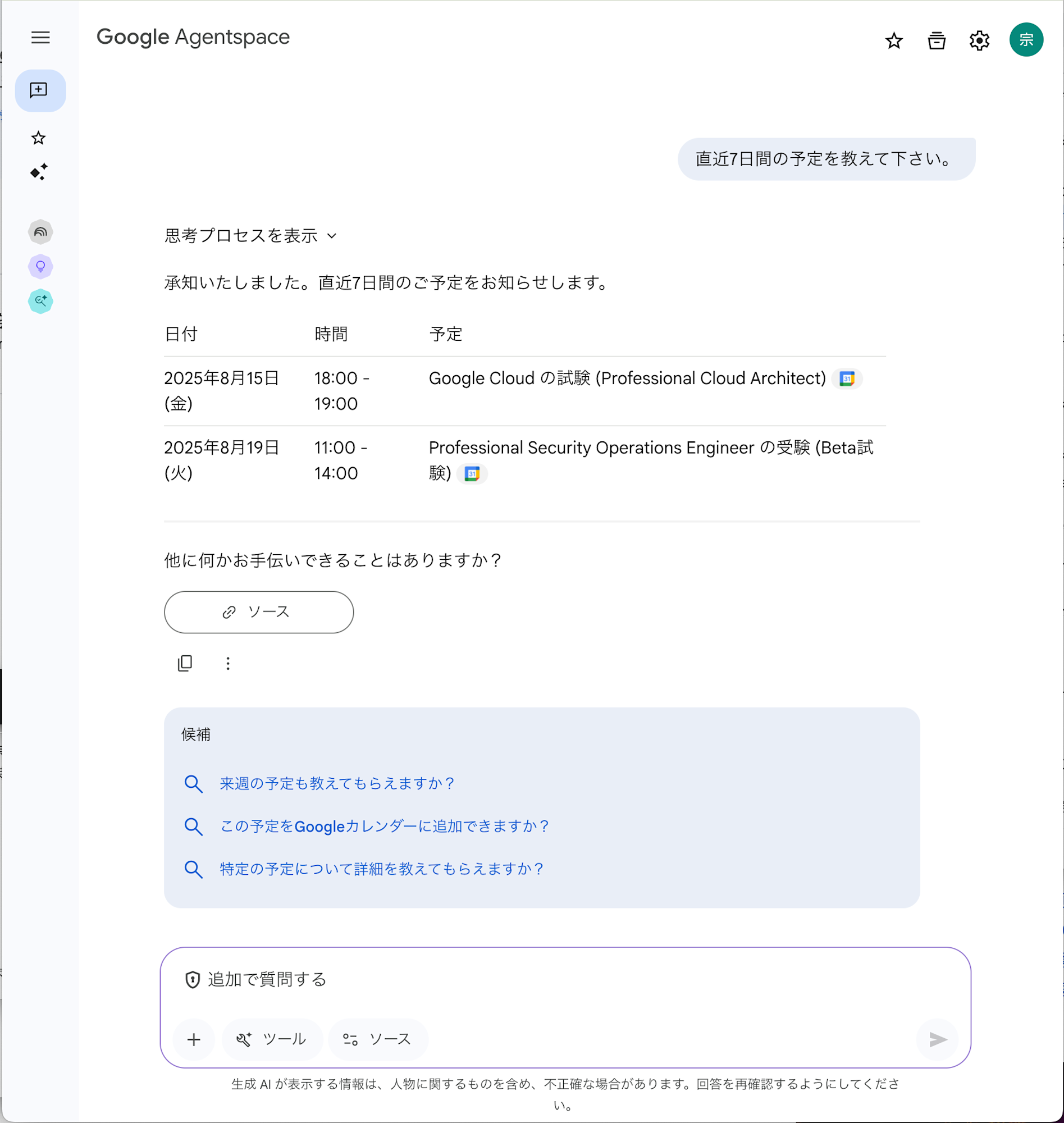
スケジュールの登録
Agentspace からカレンダーのスケジュールを作成してみます。
以下のプロンプトを入力します。
8月20日の 16時から Cymbal Bank の 鈴木さんとミーティングする予定を作成してください。
鈴木さんのメールアドレスを登録していなかったため、メールアドレスを確認されます。
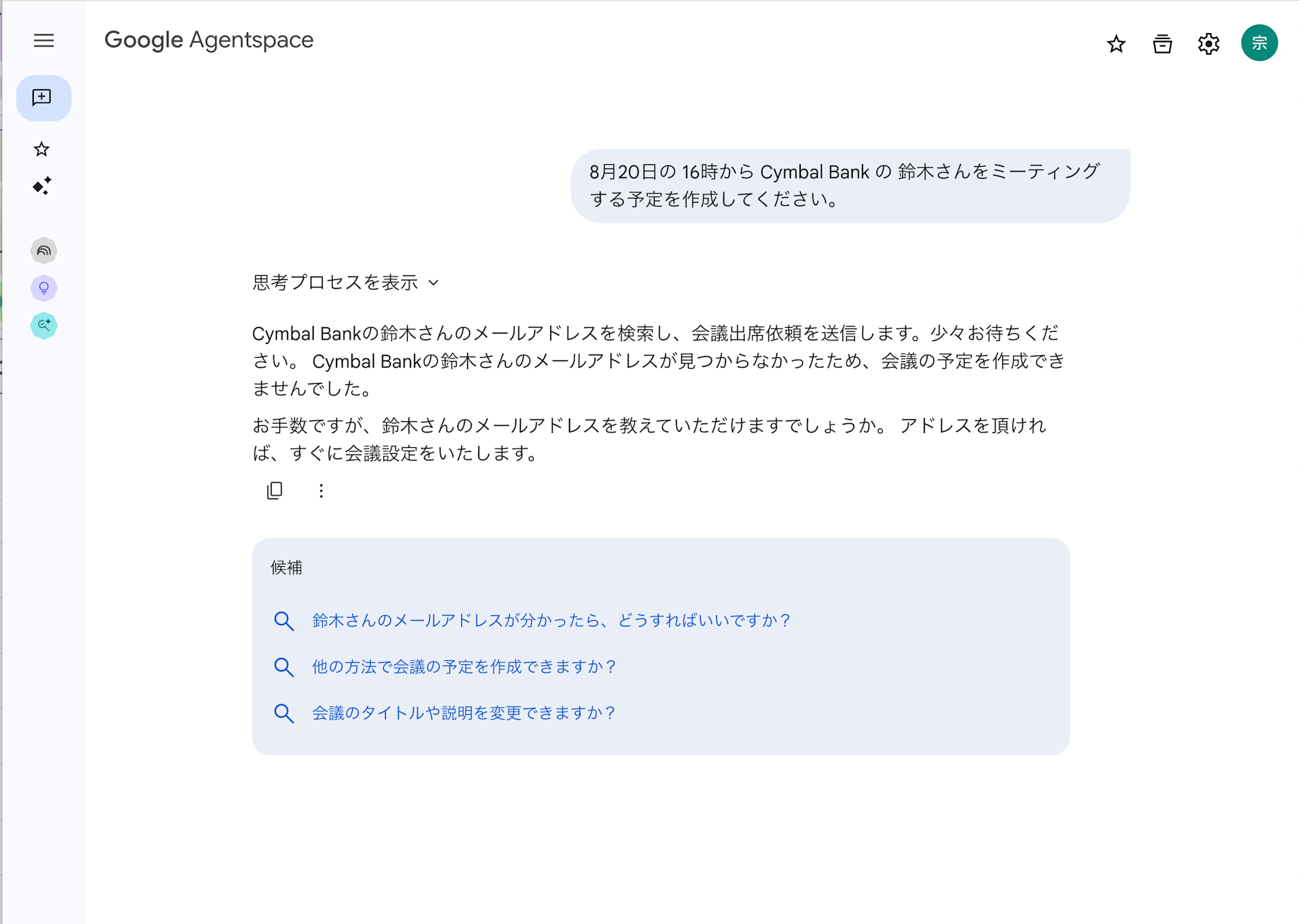
鈴木さんのメールアドレスを入力します。
鈴木さんのアドレスは sample@example.net です。
スケジュールに必要な情報を入力して 承認 をクリックします。
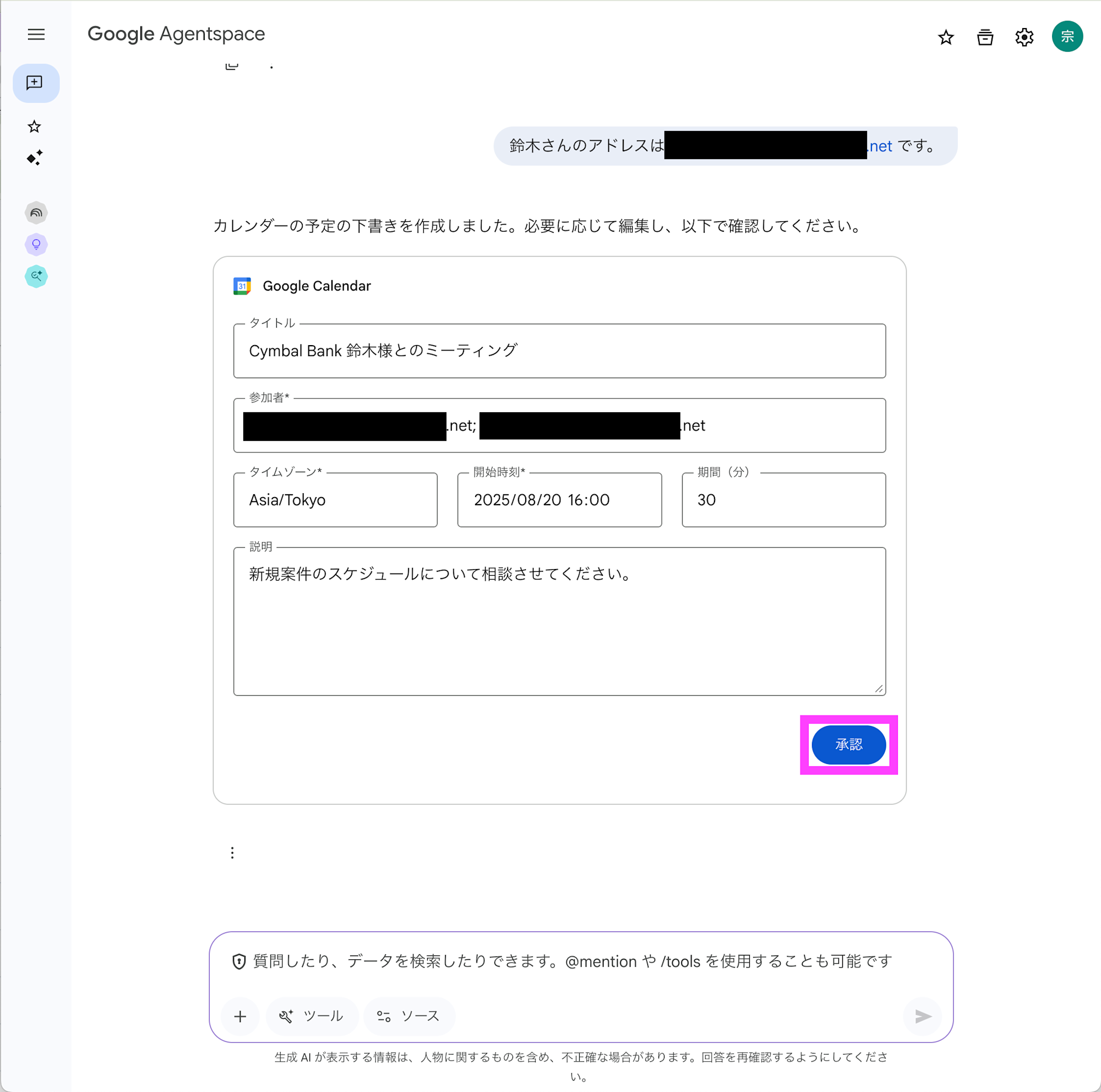
アカウントを選択します。
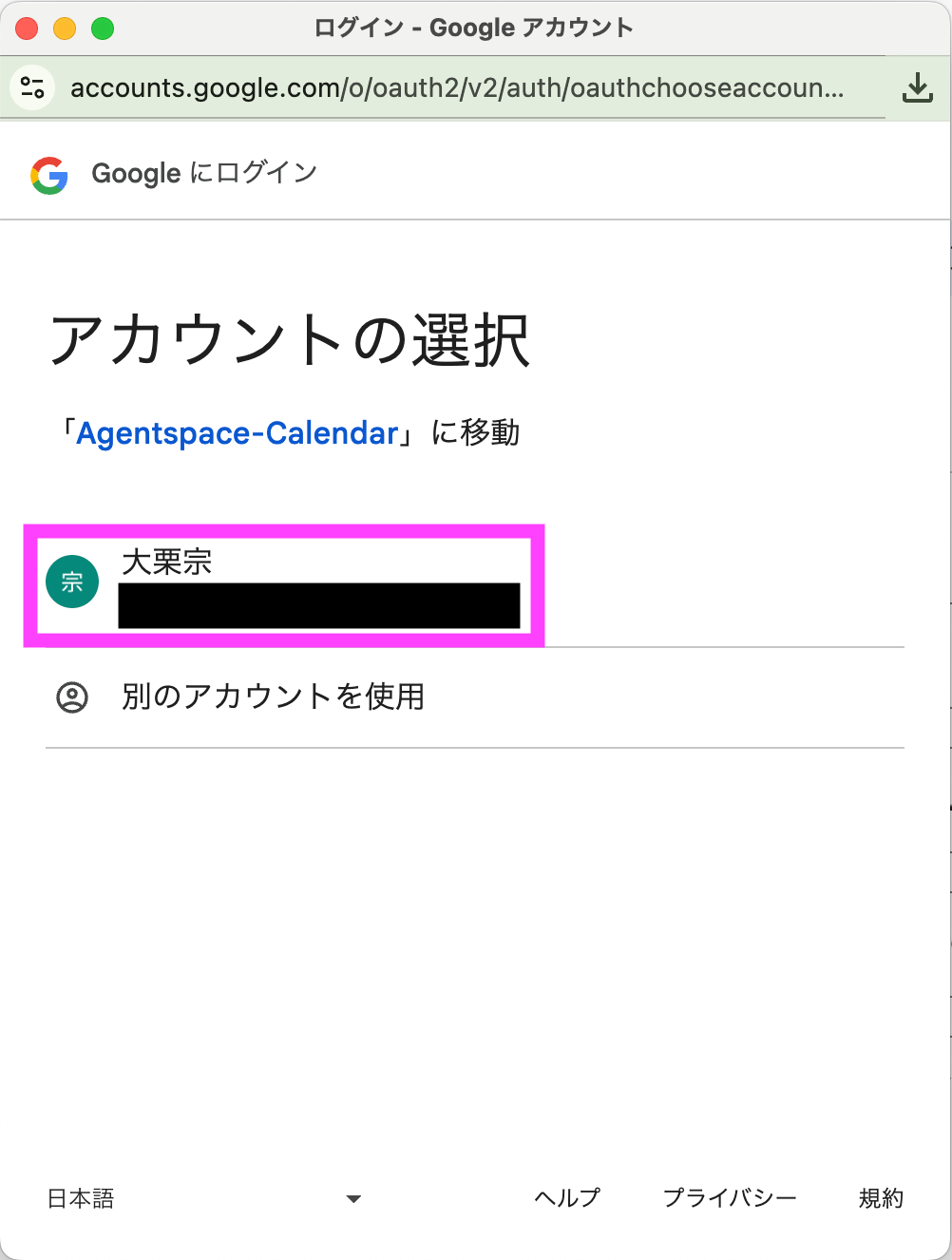
次へ をクリックします。
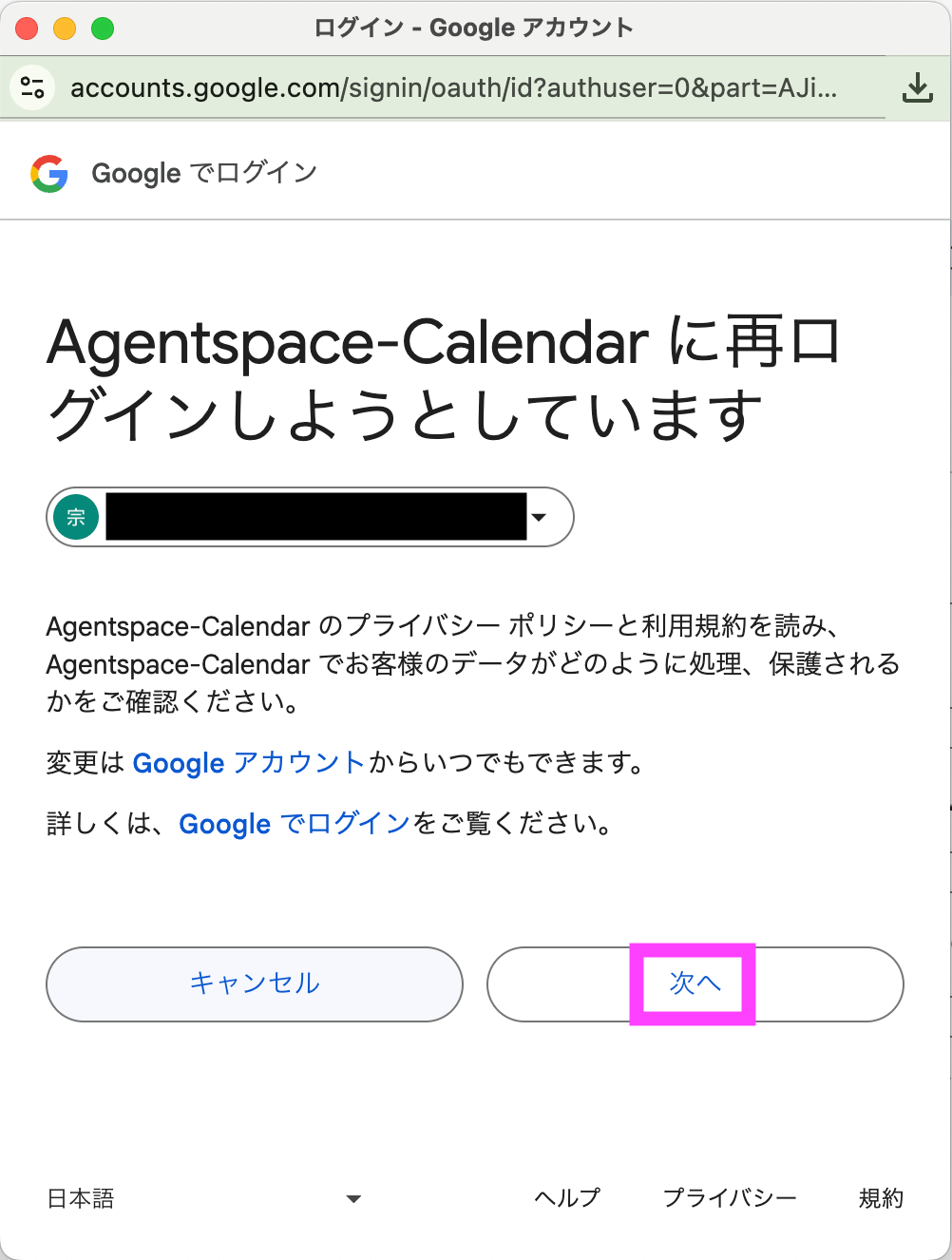
許可 をクリックします。

Agentspace のアプリ上で 送信 をクリックします。
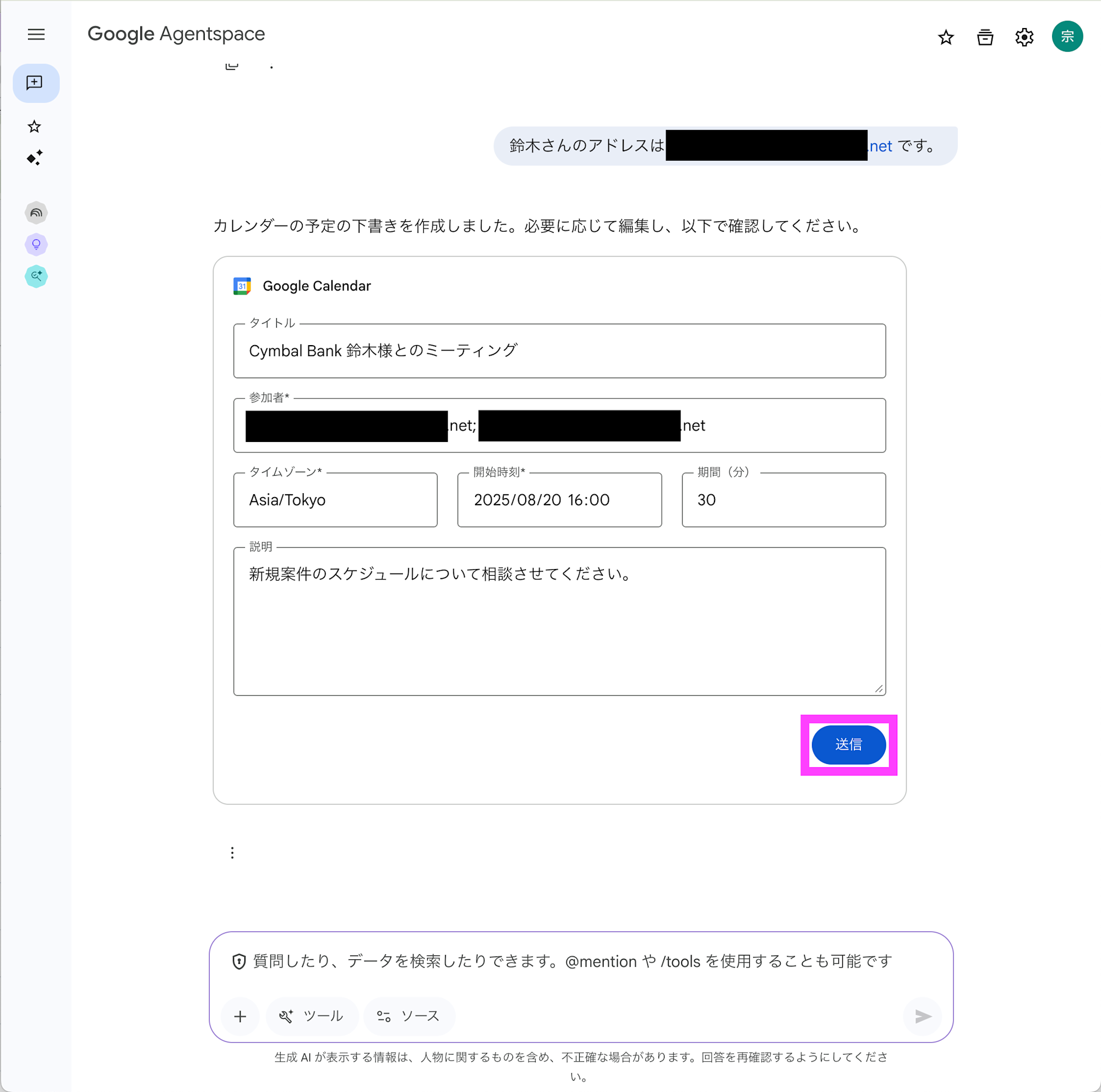
会議が作成されました。
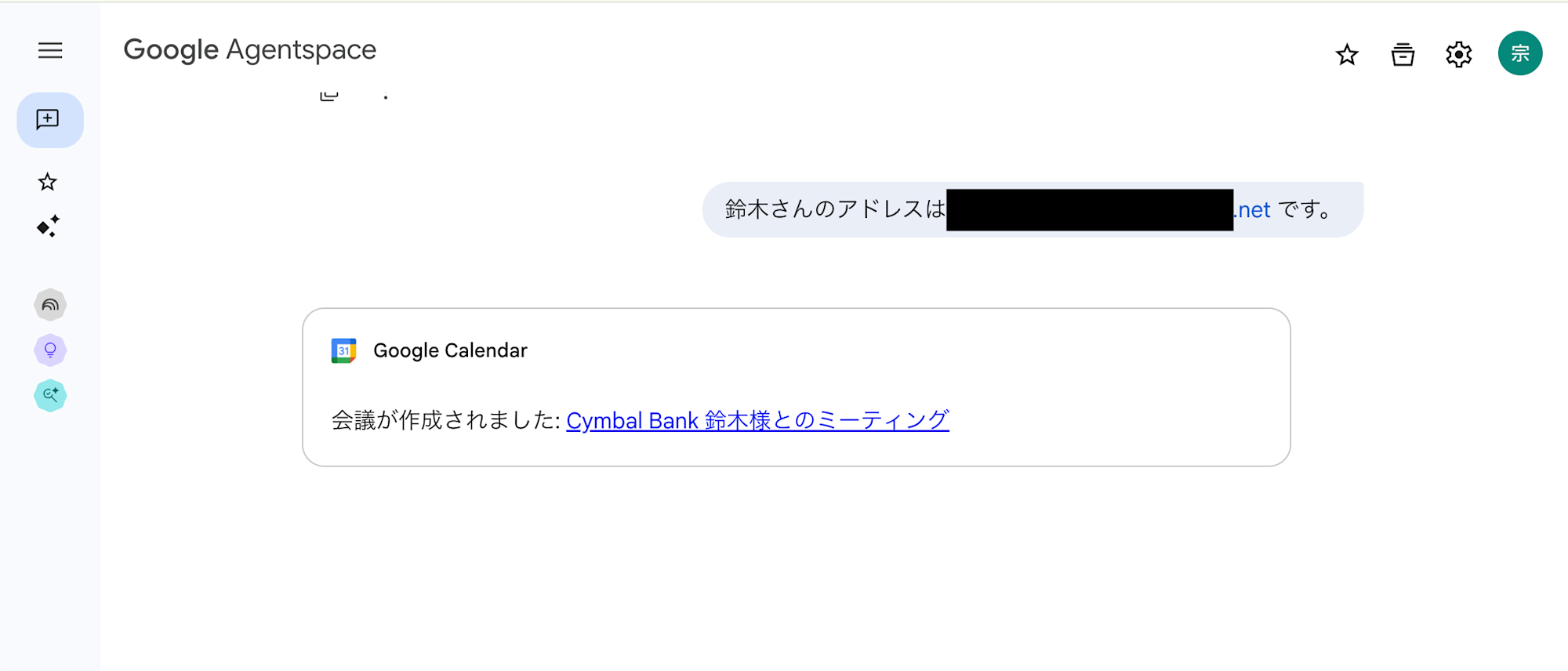
Google カレンダーで見ると以下のように予定が作成されていました。
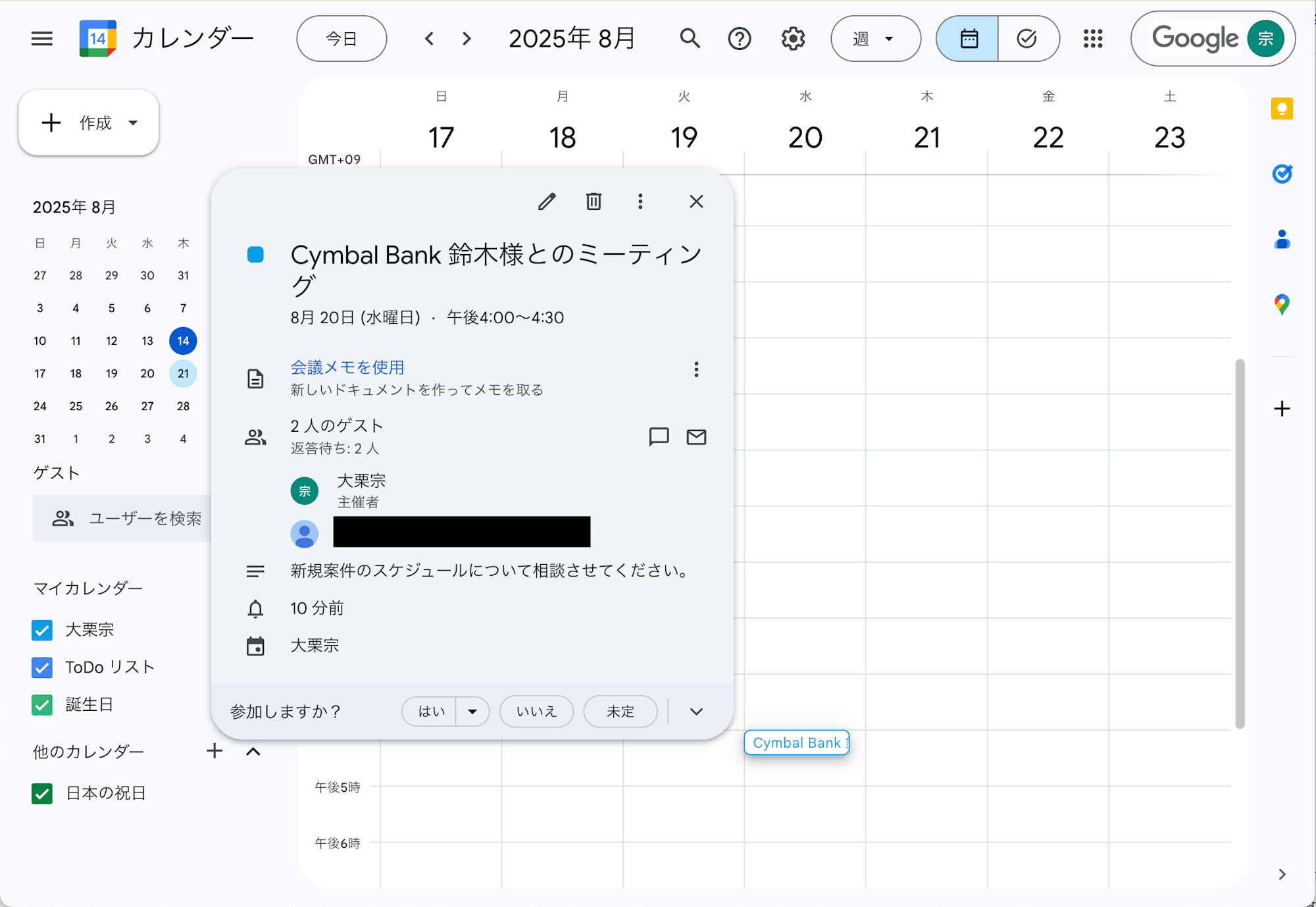
昼食の予定を入れてみますが、現時点で繰り返し予定には対応していないようです。
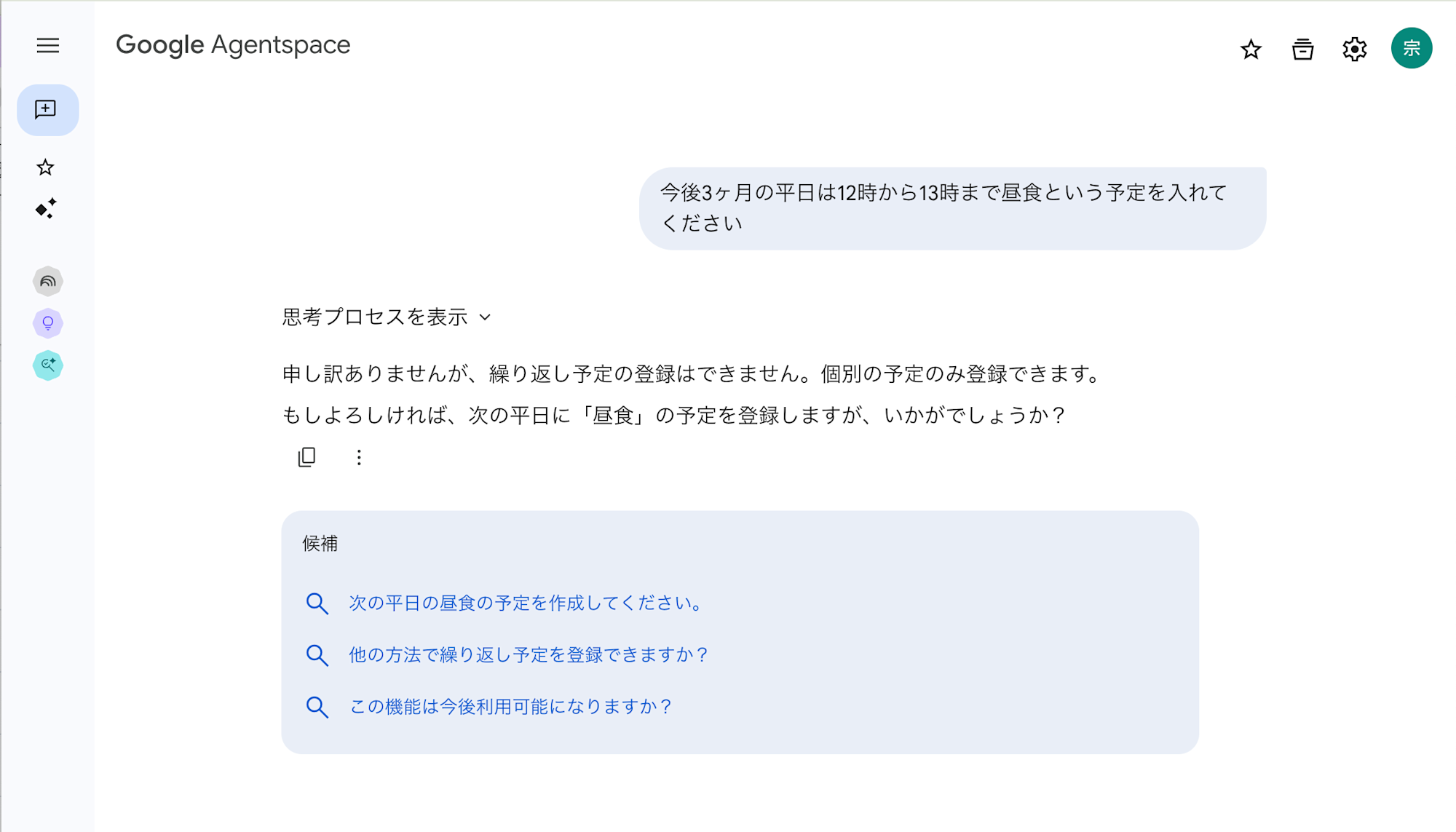
各々個別の予定の入力を依頼しても多すぎる場合には断られるようです。
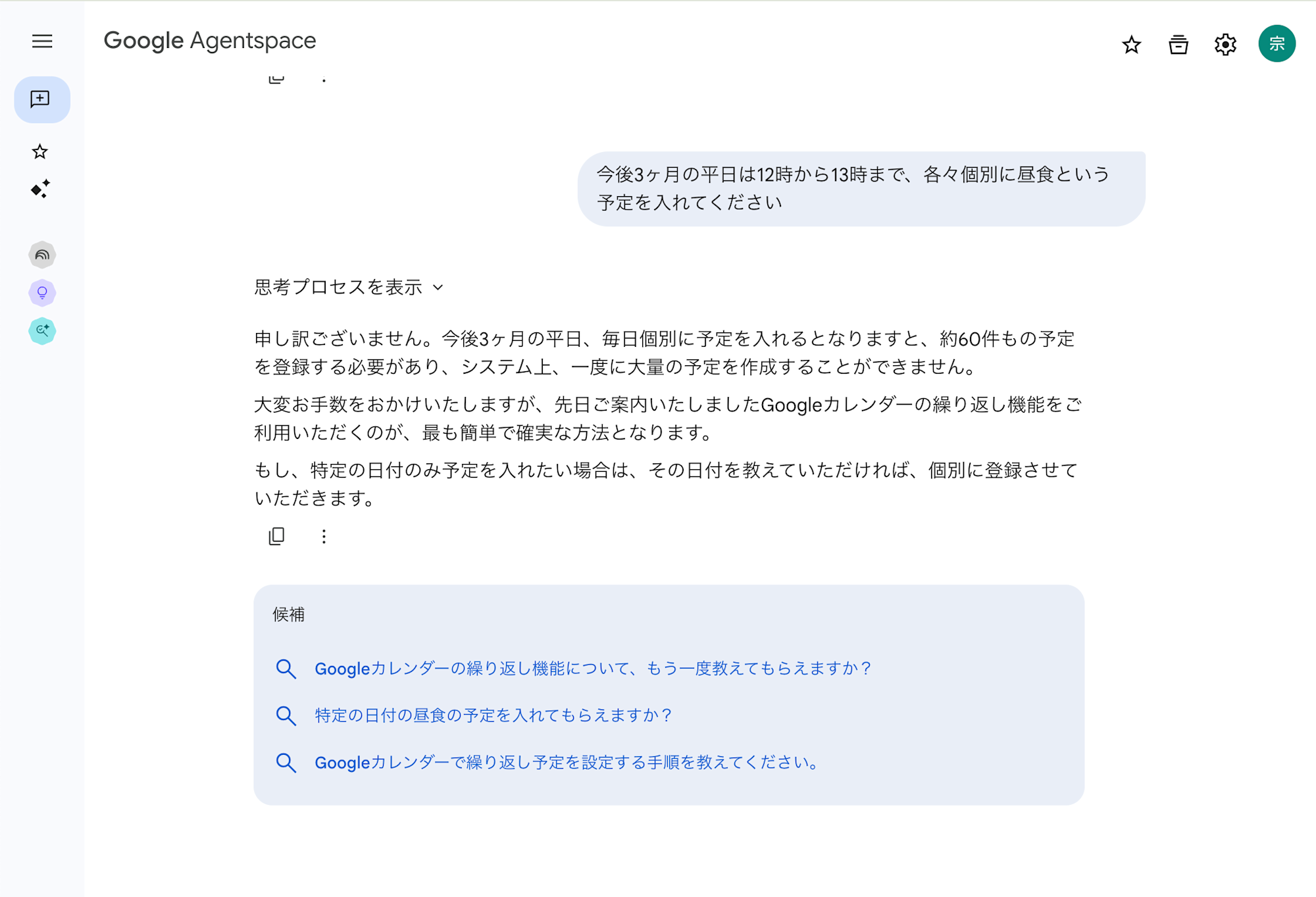
1ヶ月分で依頼してみます。
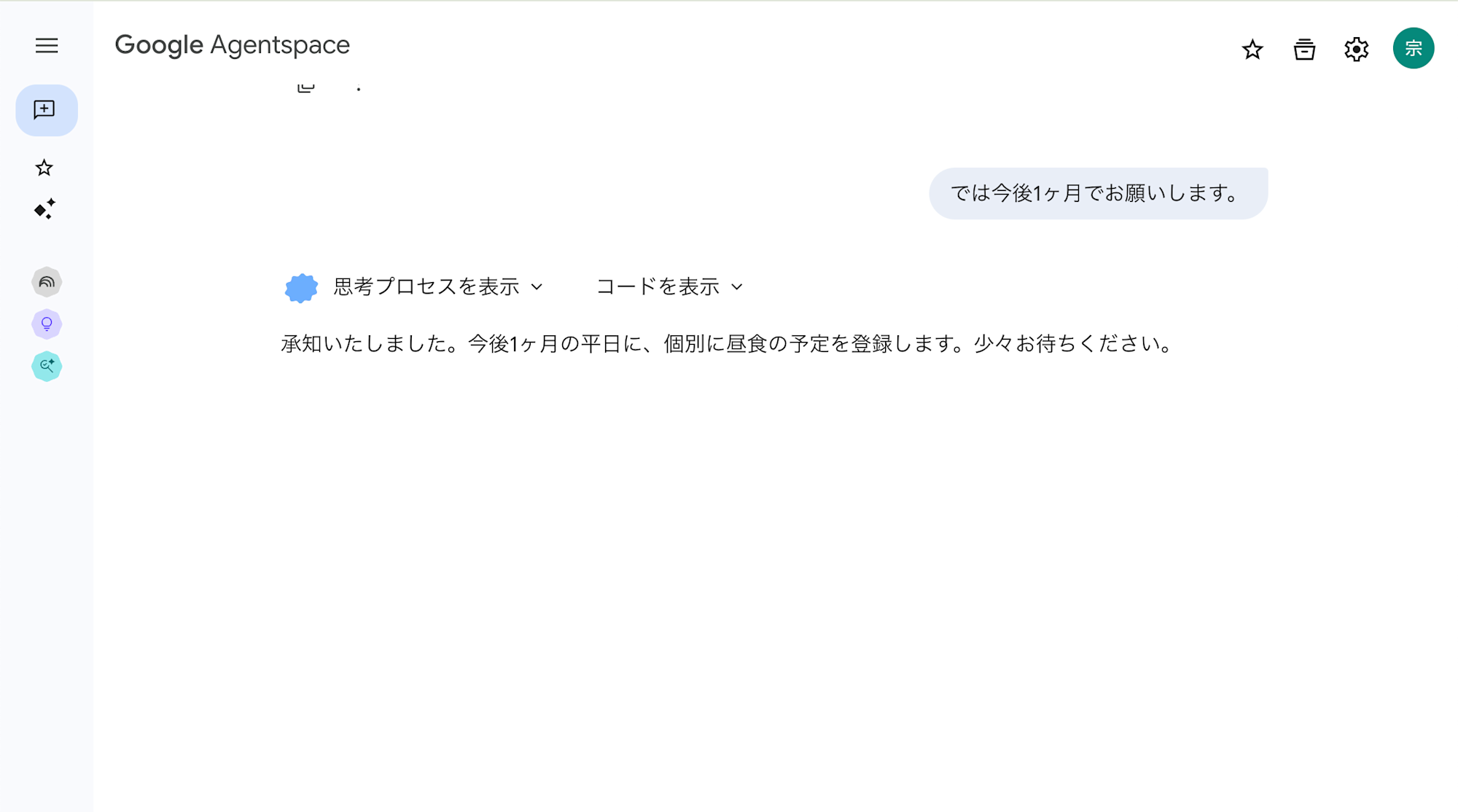
しばらく待ってみましたが、リクエストが多いので実行できないようでした。個別にスケジュールを入れましょう。
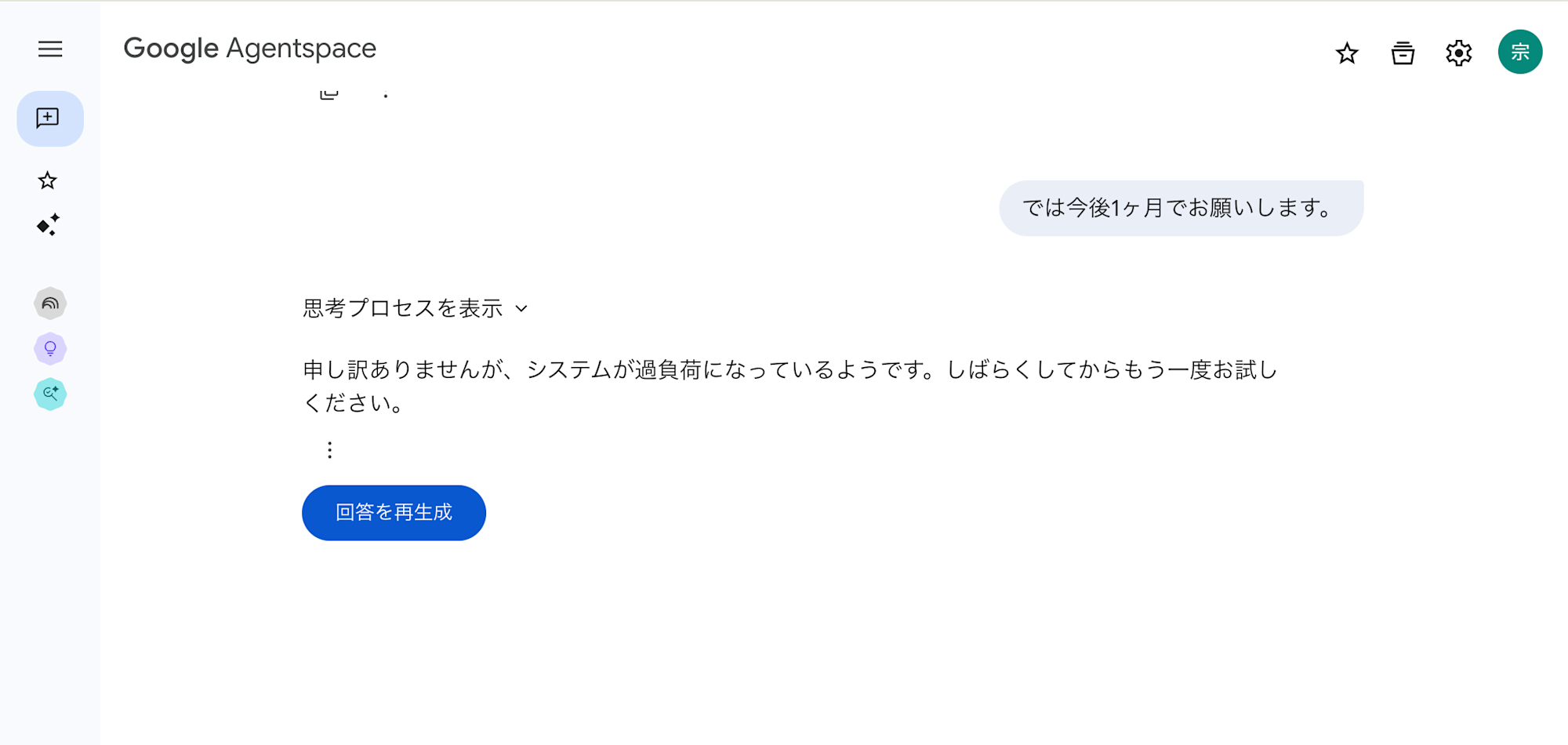
さいごに
Agentspace で Google カレンダーの操作も行えます。データソースの設定では情報の参照だけで Agentspace の良さの一部だけしか発揮できません。アクションを設定して各種サービスの操作まで行えるようにして Agentspace 上で仕事が終わるようにするのも良いかもしれません。
Gmail の接続もそのうち検証すると思います。









